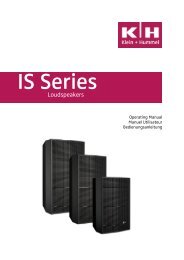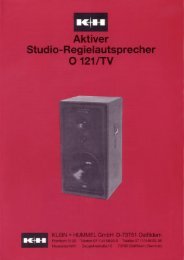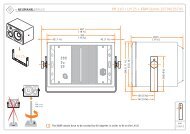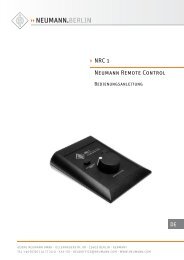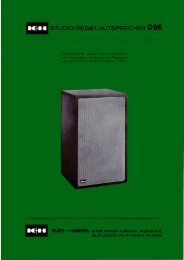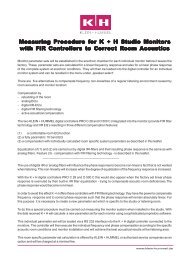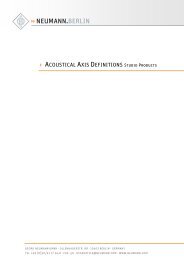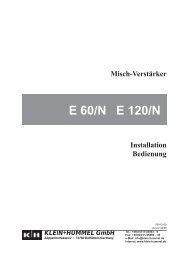Bedienungsanleitung - Klein + Hummel
Bedienungsanleitung - Klein + Hummel
Bedienungsanleitung - Klein + Hummel
Sie wollen auch ein ePaper? Erhöhen Sie die Reichweite Ihrer Titel.
YUMPU macht aus Druck-PDFs automatisch weboptimierte ePaper, die Google liebt.
Monitor Management System<br />
PRO M 1012<br />
<strong>Bedienungsanleitung</strong><br />
KLEIN+HUMMEL GmbH<br />
Zeppelinstrasse 12 • 73760 Ostfildern/Germany<br />
058-D0135<br />
Version 170605<br />
Ab/from SW KH 2.001<br />
Tel.: + 49 - (0)711 - 45893 – 0<br />
Fax: + 49 - (0)711 - 45893 – 35<br />
email: info@klein-hummel.de<br />
http://www.klein-hummel.de
Abb. 0.1: Monitor Management System Pro M 1012 - Frontansicht<br />
Abb. 0.2: Monitor Management System Pro M 1012 - Rückansicht<br />
Abb. 0.3: optionale Fernbedienungen:<br />
Infrarotfernbedienung RC 1012 und kabelgebundene Fernbedienung WRC 1012<br />
Seite 2
0 Inhaltsverzeichnis<br />
1 Geräteinstallation und allgemeine Informationen . . . . . . . . . . . . . . . . . . . . . 5<br />
1.1 Anschlüsse und Bedienungselemente auf der Rückseite . . . . . . . . . 5<br />
1.1.1 Mains – Netzanschluss . . . . . . . . . . . . . . . . . . . . . . . . . . . . . . . 5<br />
1.1.2 Groundlift-Schalter . . . . . . . . . . . . . . . . . . . . . . . . . . . . . . . . . . 5<br />
1.1.3 Steckverbinder für 8-kanalige Erweiterungsplatine . . . . . . . . . 6<br />
1.1.4 XLR Eingänge 1…10 . . . . . . . . . . . . . . . . . . . . . . . . . . . . . . . . 6<br />
1.1.5 XLR Ausgänge 1…12 . . . . . . . . . . . . . . . . . . . . . . . . . . . . . . . . 6<br />
1.1.6 Schnittstellenanschlüsse . . . . . . . . . . . . . . . . . . . . . . . . . . . . . 6<br />
1.1.7 Austausch der Interface-Leiterplatte . . . . . . . . . . . . . . . . . . . . . 9<br />
1.2 Allgemeine Einstellungen im Geräteinneren . . . . . . . . . . . . . . . . . . . 10<br />
1.2.1 Groundlift-Jumper . . . . . . . . . . . . . . . . . . . . . . . . . . . . . . . . . . . 11<br />
1.2.2 Lüfterdrehzahl . . . . . . . . . . . . . . . . . . . . . . . . . . . . . . . . . . . . . . 11<br />
1.2.3 Netzsicherung . . . . . . . . . . . . . . . . . . . . . . . . . . . . . . . . . . . . . . 11<br />
1.2.4 Netzspannungsumstellung . . . . . . . . . . . . . . . . . . . . . . . . . . . . 11<br />
1.2.5 Lithium-Batterie . . . . . . . . . . . . . . . . . . . . . . . . . . . . . . . . . . . . . 12<br />
1.2.6 Eprom . . . . . . . . . . . . . . . . . . . . . . . . . . . . . . . . . . . . . . . . . . . . 12<br />
1.3 Konfiguration der Signalbearbeitung / Erweiterungsmodule . . . . . . . 13<br />
1.3.1 Eingangssektion . . . . . . . . . . . . . . . . . . . . . . . . . . . . . . . . . . . . 15<br />
1.3.2 Ausgangssektion . . . . . . . . . . . . . . . . . . . . . . . . . . . . . . . . . . . . 15<br />
1.3.3 8-Ch Option Boards . . . . . . . . . . . . . . . . . . . . . . . . . . . . . . . . . 16<br />
2 Normaler Arbeitsmodus . . . . . . . . . . . . . . . . . . . . . . . . . . . . . . . . . . . . . . . . 18<br />
2.1 Bedienungselemente / Allgemeines . . . . . . . . . . . . . . . . . . . . . . . . . . 18<br />
2.1.1 Ein / Ausschalten . . . . . . . . . . . . . . . . . . . . . . . . . . . . . . . . . . . . 18<br />
2.1.2 Bedienung . . . . . . . . . . . . . . . . . . . . . . . . . . . . . . . . . . . . . . . . . 19<br />
2.2 Gerätes-Setups . . . . . . . . . . . . . . . . . . . . . . . . . . . . . . . . . . . . . . . . . 20<br />
2.3 Volume . . . . . . . . . . . . . . . . . . . . . . . . . . . . . . . . . . . . . . . . . . . . . . . . 20<br />
2.4 Referenzpegel (REF Level) . . . . . . . . . . . . . . . . . . . . . . . . . . . . . . . . 21<br />
2.5 DIM – Pegel . . . . . . . . . . . . . . . . . . . . . . . . . . . . . . . . . . . . . . . . . . . . 21<br />
2.6 Mono/Mute/Solo - Steuerung der Eingangskanäle . . . . . . . . . . . . . . 21<br />
Seite 3
3 Programmiermodus . . . . . . . . . . . . . . . . . . . . . . . . . . . . . . . . . . . . . . . . . . . 23<br />
3.1 Store Setup . . . . . . . . . . . . . . . . . . . . . . . . . . . . . . . . . . . . . . . . . . . . 23<br />
3.2 Basic Configuration . . . . . . . . . . . . . . . . . . . . . . . . . . . . . . . . . . . . . . 23<br />
3.3 Volume Offset . . . . . . . . . . . . . . . . . . . . . . . . . . . . . . . . . . . . . . . . . . 24<br />
3.4 Input Sensitivity . . . . . . . . . . . . . . . . . . . . . . . . . . . . . . . . . . . . . . . . . 25<br />
3.5 Phase Adjust . . . . . . . . . . . . . . . . . . . . . . . . . . . . . . . . . . . . . . . . . . . 26<br />
3.6 Digital Delay Adjust (Option) . . . . . . . . . . . . . . . . . . . . . . . . . . . . . . . 27<br />
3.7 REF Level . . . . . . . . . . . . . . . . . . . . . . . . . . . . . . . . . . . . . . . . . . . . . 27<br />
3.8 DIM Level . . . . . . . . . . . . . . . . . . . . . . . . . . . . . . . . . . . . . . . . . . . . . 28<br />
3.9 LFE Mode . . . . . . . . . . . . . . . . . . . . . . . . . . . . . . . . . . . . . . . . . . . . . 28<br />
3.10 EQ Module . . . . . . . . . . . . . . . . . . . . . . . . . . . . . . . . . . . . . . . . . . . . 29<br />
3.11 Input Select (Option) . . . . . . . . . . . . . . . . . . . . . . . . . . . . . . . . . . . . . 29<br />
3.12 General Settings . . . . . . . . . . . . . . . . . . . . . . . . . . . . . . . . . . . . . . . . 30<br />
3.12.1 Bedienung . . . . . . . . . . . . . . . . . . . . . . . . . . . . . . . . . . . . . . . . 30<br />
3.12.2 Paralleles Interface . . . . . . . . . . . . . . . . . . . . . . . . . . . . . . . . . 31<br />
3.12.3 MIDI Out . . . . . . . . . . . . . . . . . . . . . . . . . . . . . . . . . . . . . . . . . 31<br />
3.12.4 LED Intensity . . . . . . . . . . . . . . . . . . . . . . . . . . . . . . . . . . . . . . 32<br />
3.12.5 Software-Versionsnummer . . . . . . . . . . . . . . . . . . . . . . . . . . . 32<br />
4 Sicherheitshinweise . . . . . . . . . . . . . . . . . . . . . . . . . . . . . . . . . . . . . . . . . . . 33<br />
5 Technische Daten . . . . . . . . . . . . . . . . . . . . . . . . . . . . . . . . . . . . . . . . . . . . . 34<br />
5.1 Geräteangaben . . . . . . . . . . . . . . . . . . . . . . . . . . . . . . . . . . . . . . . . . 34<br />
5.2 Messkurven . . . . . . . . . . . . . . . . . . . . . . . . . . . . . . . . . . . . . . . . . . . . 35<br />
Seite 4
1. Geräteinstallation und allgemeine Informationen<br />
1.1 Anschlüsse und Bedienungselemente auf der Rückseite<br />
Abb. 1.1 zeigt die Anschlüsse und Bedienungselemente auf der Rückseite des Pro M 1012, die im<br />
Folgenden näher erläutert werden:<br />
Schnittstellenanschlüsse (D-Sub 37-PIN):<br />
- Kabelgebundene Fernbedienung<br />
- RS-232<br />
- MIDI<br />
- Parallel IN/OUT<br />
XLR Ausgänge 1...12<br />
(elektronisch servosymmetrisch)<br />
IEC-Netzbuchse<br />
Groundlift-Schalter<br />
Reserviert für<br />
Erweiterungsplatinen (8-Ch)<br />
XLR Eingänge 1...10<br />
(elektronisch symmetrisch)<br />
Abb. 1.1: Anschlüsse und Bedienungselemente auf der Geräterückseite<br />
1.1.1 Mains – Netzanschluss<br />
Die Verbindung des Pro M 1012 mit dem<br />
Stromnetz wird über die IEC-<br />
Kaltgerätebuchse hergestellt, ein<br />
entsprechendes Anschlusskabel ist im<br />
Lieferumfang des Pro M 1012 enthalten. Der<br />
Pro M 1012 ist für den Betrieb am<br />
Wechselstromnetz mit einer Netzspannung<br />
von 230 VAC +/- 15% vorgesehen. Zum<br />
Betrieb an 100/115 V Wechselstromnetzen ist<br />
das Netzteil des Pro M 1012 im<br />
Geräteinneren umzustellen, diese Arbeit<br />
sollte ausschließlich durch autorisiertes<br />
Servicepersonal erfolgen.<br />
1.1.2 Groundlift-Schalter<br />
Der Groundlift-Schalter dient zur Trennung<br />
von Netzerde und Signalmasse und sollte nur<br />
im Falle von Brummstörungen in die Stellung<br />
die mit dem geöffneten Schaltersymbol<br />
gekennzeichnet ist gebracht werden.<br />
Hinweis: Der Pro M 1012 verfügt über<br />
weitere interne Groundlift-Jumper, mit denen<br />
sich die Masseanschlüsse der Eingangssowie<br />
der Ausgangs- XLR Buchsen (Pin 1)<br />
von der Haupt-Signalmasse des Gerätes<br />
trennen lassen, selbiges ist für die GND-<br />
Verbindung der 25 PIN D-Sub<br />
Steckverbindung bei eingebauter 8 Ch<br />
Optionsplatine möglich. Des Weiteren ist für<br />
jede einzelne XLR Ausgangsbuchse ein<br />
Jumper zur Trennung des Masseanschlusses<br />
(Pin 1) von der Haupt-Signalmasse<br />
vorhanden. Nähere Informationen zum<br />
Einstellen und zur Lage dieser Jumper sind<br />
dem Kapitel 1.2 zu entnehmen.<br />
Seite 5
1.1.3 Steckverbinder für 8-kanalige<br />
Erweiterungsplatine (8 Ch Option Board)<br />
Dieser Steckverbinder ist nur bei<br />
eingebautem 8 Ch Option Board vorhanden.<br />
Weitere Informationen zu Funktion und<br />
Belegungen sowie den Einstellmöglichkeiten<br />
siehe Kap. 1.3.<br />
1.1.4 XLR Eingänge 1...10<br />
Diese XLR-F Verbinder dienen dem<br />
Anschluss der analogen Signalquellen<br />
gemäß der eingespeicherten<br />
Gerätekonfiguration (Die ab Werk<br />
eingespeicherte Gerätekonfiguration sowie<br />
die Belegung der Eingänge wird in der<br />
mitgelieferten Kurzanleitung beschrieben).<br />
1.1.6 Schnittstellenanschlüsse<br />
In der vom Werk gelieferten Ausführung des<br />
Pro M 1012 befinden sich auf der Rückseite<br />
zwei Schnittstellenanschlüsse, die oberhalb<br />
der Netzbuchse angeordnet sind. Diese<br />
dienen dem Anschluss der optional<br />
erhältlichen Kabelfernbedienung K+H WRC<br />
1012 (D-Sub 15-pin) sowie eines PCs (D-Sub<br />
9-pin), um über die RS-232 Schnittstelle des<br />
Pro M 1012 Konfigurationen zu ändern.<br />
Alternativ ist es möglich, die beiden 9- und<br />
15-poligen Steckverbindungen gegen einen<br />
Universal Interface Adapter mit einer<br />
einzelnen 37-pin D-Sub Steckverbindung<br />
auszutauschen, über die weitere<br />
Schnittstellen des Pro M 1012 verfügbar sind.<br />
Die Eingangsstufen sind mit einer<br />
elektronischen Desymmetrierschaltung<br />
ausgeführt, d.h. sie sind nicht galvanisch<br />
getrennt. Die Beschaltung der Buchsen<br />
entspricht dem internationalen Standard:<br />
Pin 1 = GND, Pin 2 = (+), Pin 3 = (-)<br />
1.1.5 XLR Ausgänge 1...12<br />
An diese XLR-M Verbinder werden die<br />
verschiedenen Studiomonitore gemäß der<br />
eingespeicherten Gerätekonfiguration<br />
angeschlossen. Die Ausgangsstufen sind mit<br />
einer elektronischen Servo-Symmetrierung<br />
ausgeführt, d.h. sie sind nicht galvanisch<br />
getrennt, verhalten sich aber pegelmäßig wie<br />
ein Übertrager. Die Beschaltung der Buchsen<br />
entspricht wie die der Eingänge dem<br />
internationalen Standard (s. o.). Bei<br />
unsymmetrischem Abschluss ist darauf zu<br />
achten, dass Pin 3 (-) und Pin 1 (GND)<br />
miteinander verbunden werden, um den<br />
gleichen Pegel wie bei symmetrischem<br />
Abschluss sicherzustellen.<br />
Abb. 1.2: Schnittstellenanschlüsse des Pro<br />
M 1012 in der standardmäßig montierten<br />
Konfiguration<br />
Dieser Universal Interface Adapter ist unter<br />
der Bezeichnung UIA 37 erhältlich. Zur<br />
Vorgehensweise beim Austausch der<br />
Interface-Leiterplatte siehe Unterpunkt 1.1.7.<br />
Die Abbildungen 1.3 – 1.5 zeigen die<br />
Beschaltungen der verschiedenen D-Sub –<br />
Optionen. Bei Verwendung des Universal<br />
Interface Adapters (37-pin) ist auf zu achten,<br />
dass für jede Schnittstelle die ihr zugeordnete<br />
Masseverbindung verwendet wird.<br />
Seite 6
Abb. 1.3: Die Beschaltung des 37-poligen D-Sub Schnittstellenverbinders des Universal<br />
Interface Adapters K+H UIA 37 (Option)<br />
Abb. 1.4: Beschaltung der 9-poligen D-<br />
Sub Steckverbindung der RS-232<br />
Schnittstelle<br />
Abb. 1.5: Beschaltung der 15-poligen D-<br />
Sub Steckverbindung zum Anschluss der<br />
Kabelfernbedienung WRC 1012<br />
Seite 7
• RS-232 Die RS-232 Schnittstelle dient<br />
dem Datentransfer zwischen Pro M 1012<br />
und einem Host-PC, auf dem die<br />
mitgelieferte Pro M 1012 Configuration<br />
Manager® Software installiert ist, die<br />
zum Ändern der werksseitig<br />
eingespeicherten Konfiguration des Pro<br />
M 1012 benötigt wird. Im Falle der 37-<br />
poligen Schnittstellenverbindung (UIA<br />
37) wird ein vom Anwender<br />
anzufertigendes Adapterkabel gem. Abb.<br />
1.6 benötigt.<br />
9 PIN SUB-D FEMALE<br />
37 Pin SUB-D MALE<br />
19<br />
1<br />
37<br />
20<br />
(5)<br />
(4)<br />
+ + +<br />
(2) (2)<br />
(5) (4)<br />
(5) (4)<br />
MIDI Out MIDI Through MIDI In<br />
Abb. 1.7: Verschaltung eines MIDI-<br />
Adapters<br />
5<br />
1<br />
9<br />
6<br />
(3) (2)<br />
(6)<br />
(25) (24)<br />
19<br />
1<br />
37<br />
20<br />
37 Pin SUB-D MALE<br />
Abb. 1.6: Verschaltung eines RS-232<br />
Adapterkabels von der 37-poligen D-Sub<br />
Steckverbindung auf D-Sub 9-pin (PC)<br />
• MIDI Das Midi-Interface besteht aus<br />
den drei Terminals Midi In / Midi Out /<br />
Midi Thru, die in Bezug auf Datenformat<br />
und elektrischen Eigenschaften dem<br />
internationalen<br />
Midi-Standard<br />
entsprechen. Diese Schnittstelle ist nur<br />
bei der 37-poligen<br />
Schnittstellenverbindung des UIA 37<br />
(Option) verfügbar! Die Verschaltung<br />
eines entsprechenden Adapters auf die<br />
üblicherweise verwendeten DIN-Buchsen<br />
ist in Abb. 1.7 gezeigt.<br />
• Parallele Eingangsports Par In 1...8<br />
Diese Schnittstelle ist nur bei der 37-<br />
poligen Schnittstellenverbindung des UIA<br />
37 (Option) verfügbar! Die parallelen Einund<br />
Ausgangssports des Pro M 1012<br />
können im Programmiermodus im Menü<br />
„General Settings“ (siehe Kap. 3.12) mit<br />
jeweils einem der Gerätesetups 1...12<br />
oder den Funktionen Mute, DIM, MONO<br />
oder REF verknüpft werden, so dass bei<br />
einer elektrischen Verbindung zwischen<br />
dem jeweiligen Port und Pin 9 (VCC) das<br />
mit diesem Port verknüpfte Setup bzw.<br />
Funktion aktiviert wird. Die elektrische<br />
Verbindung kann mit Hilfe eines<br />
beliebigen externen Schaltkontaktes<br />
hergestellt werden (z.B. Fußschalter).<br />
• Parallele Ausgangsports Par Out 1...8<br />
Diese Schnittstelle ist nur bei der 37-<br />
poligen Schnittstellenverbindung des UIA<br />
37 (Option) verfügbar! Die parallelen<br />
Ausgangsports funktionieren in<br />
umgekehrter Weise wie die parallelen<br />
Eingangsports: Bei Aktivieren eines<br />
bestimmten Setups oder einer der<br />
Funktionen Mute, DIM, MONO oder REF<br />
wird der verknüpfte Ausgangsport<br />
Seite 8
(Programmiermodus, siehe Kap. 3.12) in<br />
den „High“ Status bezogen auf die an Pin<br />
10 anliegende Masse versetzt.<br />
• Kabelfernbedienung K+H WRC 1012<br />
Die Kabelfernbedienung wird über das<br />
mitgelieferte 10m lange 15-polige 1:1<br />
Sub-D Kabel auf die 15 polige Sub-D<br />
Buchse des Pro M 1012 aufgesteckt.<br />
Alternativ hierzu ist die Fernbedienung<br />
bei Montage der Interface-Leiterplatte mit<br />
37-poliger D-Sub Steckverbindung über<br />
ein vom Anwender anzufertigendes<br />
Adapterkabel anzuschließen.<br />
Bedienung und Funktion Alle<br />
Tastenfunktionen des Pro M 1012<br />
können entweder über die<br />
Gerätefrontseite oder die<br />
Kabelfernbedienung K+H WRC 1012<br />
ausgeführt werden. Eine Ausnahme<br />
bilden die drei zur Programmierung<br />
verwendeten Tasten „PROG MODE“,<br />
„? “ und „? “, da diese nur in Verbindung<br />
mit dem Display bedient werden können.<br />
• Die zwei Kreuzschlitzschrauben neben<br />
den Interface-Steckverbindern auf der<br />
Rückseite des Pro M 1012 herausdrehen<br />
• Die Interface-Leiterplatte vorsichtig von<br />
der Rückwand abnehmen<br />
• Die Steckverbindung des 40-poligen<br />
Flachbandkabels lösen (auf<br />
Mikrocontroller-Leiterplatte). Hierbei<br />
darauf achten, dass sich die<br />
Mikrocontroller-Leiterplatte nicht aus<br />
ihren Kunststoffhaltern bzw. der<br />
Steckverbindung löst!<br />
• Die Interface-Leiterplatte aus dem Gerät<br />
entfernen und beiseite legen<br />
• Der Einbau der neuen Interface-<br />
Leiterplatte erfolgt in umgekehrter<br />
Reihenfolge<br />
Ein LED-Kranz um den Inkrementalgeber<br />
der Fernbedienung visualisiert die<br />
Pegeleinstellung: In exakten 3 dB<br />
Schritten leuchten die LEDs alternierend<br />
einzeln oder paarweise auf. Die – 30 dB<br />
LED leuchtet grundsätzlich wenn die<br />
Verstärkung kleiner –27 dB ist, während<br />
die +6 dB LED bei Verstärkungen größer<br />
oder gleich +6 dB leuchtet. An die 9-<br />
polige D-Sub Buchse der<br />
Kabelfernbedienung kann, alternativ zur<br />
RS-232 Buchse an der Rückseite des<br />
Pro M 1012, über ein 1:1 Kabel ein PC<br />
zur Konfiguration angeschlossen werden<br />
(siehe RS232 Schnittstelle).<br />
1.1.7 Austausch der Interface-Leiterplatte<br />
• Den Gerätedeckel abnehmen (Kap. 1.2)<br />
Abb. 1.8: Lage der Interface-Leiterplatte<br />
Seite 9
1.2 Allgemeine Einstellungen im Geräteinneren<br />
Dieses Kapitel ist den im Innern des Pro M 1012 vorzunehmenden Einstellungen gewidmet. Diese<br />
sind bei Auslieferung des Pro M 1012 so gesetzt, dass sie für die meisten Anwendungen richtig<br />
eingestellt sind. Im Zusammenhang mit speziellen Studiokonfigurationen oder bei problematischen<br />
Anschlussbedingungen kann es erforderlich sein, einige Einstellungen anzupassen um z. B.<br />
Brummschleifen zu vermeiden.<br />
Achtung!<br />
• Bei geöffnetem Gerät liegen Bauteile frei, die während des Betriebs<br />
lebensgefährliche Spannungen führen!<br />
• Die nachfolgend beschriebenen Arbeiten dürfen nur von entsprechend geschultem<br />
Fachpersonal durchgeführt werden!<br />
• Vor Öffnen des Gerätes ist der Netzstecker zu ziehen!<br />
Zum Öffnen des Gerätes ist der<br />
Gehäusedeckel abzunehmen, wozu 8<br />
Kreuzschlitzschrauben (M3) auf der<br />
Oberseite herausgedreht werden müssen. In<br />
Abb. 1.9 sind die zu lösenden Schrauben<br />
gekennzeichnet. Den Deckel zunächst nur<br />
ein Stück anheben und das PE-Kabel (gn-ge)<br />
von der Lasche am Deckel abziehen.<br />
Anschließend kann der Deckel ganz<br />
abgenommen werden. In Abb. 1.10 sind die<br />
inneren Baugruppen des Pro M 1012<br />
schematisch dargestellt. Je nach Ausstattung<br />
des vorliegenden Pro M 1012 Exemplars<br />
kann der Umfang bzw. das Aussehen der<br />
Baugruppen von der Abbildung abweichen.<br />
Abb. 1.9: Lage der 8 Befestigungsschrauben<br />
des Gehäusedeckels sowie der zu lösenden<br />
PE- Steckverbindung<br />
Die Einstellungen werden durch das Setzen<br />
von Jumpersteckbrücken vorgenommen, die<br />
auf den Elektronik-Leiterplatten des Pro M<br />
1012 in weißer Schrift bezeichnet sind. Sie<br />
werden wie folgt unterteilt:<br />
Seite 10
1.2.1 Groundlift-Jumper<br />
Die nachfolgend beschriebenen internen<br />
GND-Lift Jumper sollten bei auftretenden<br />
Brummstörungen erst dann umgesetzt<br />
werden, wenn die Betätigung des zentralen<br />
GND-Liftschalters auf der Rückseite des Pro<br />
M 1012 kein brauchbares Ergebnis liefert. In<br />
Abb. 1.10 ist die Lage der einzelnen GND-Lift<br />
Jumper dargestellt.<br />
• Einzel-GND-Lift Jumper bei den<br />
Ausgangsbuchsen Zusätzlich oder<br />
alternativ zur Trennung des GND-Busses<br />
von der Haupt-Gerätemasse kann durch<br />
Entfernen dieses Jumpers der Pin 1<br />
jeder einzelnen der 12 XLR<br />
Ausgangsbuchsen vom Ausgangs-<br />
Massebus getrennt werden, um so ein<br />
gezieltes Aufspüren und Beseitigen von<br />
Brummschleifen zu ermöglichen.<br />
• PIN 1 GND-Lift für Eingangsbuchsen<br />
Der Pin 1 (GND) jeder XLR-<br />
Eingangsbuchse wird auf einen GND-<br />
Bus geführt, der am zentralen<br />
Massepunkt mit der Haupt-Gerätemasse<br />
verbunden ist. Die Verbindung dieses<br />
GND-Busses zum zentralen<br />
Gerätemassepunkt kann mit dem<br />
vorliegenden Jumper unterbrochen<br />
werden, der hierzu in die Position „GND-<br />
Lift“ zu bringen ist.<br />
• PIN 1 GND-Lift für Ausgangsbuchsen<br />
Analog zur Eingangssektion wird auch<br />
der Pin 1 (GND) jeder XLR-<br />
Ausgangsbuchse auf einen GND-Bus<br />
geführt, der am zentralen Massepunkt<br />
mit der Haupt-Gerätemasse verbunden<br />
ist. Die Verbindung dieses GND-Busses<br />
zum zentralen Gerätemassepunkt kann<br />
mit dem vorliegenden Jumper<br />
unterbrochen werden, der hierzu in die<br />
Position „GND-Lift“ zu bringen ist.<br />
• PIN 1 GND-Lift für 8 Ch Option Boards<br />
Dieser Jumper besitzt nur bei Geräten<br />
eine Funktionalität, die mit einer „8 Ch<br />
Option Board“ – Erweiterungsplatine<br />
ausgestattet sind. Zum Auftrennen der<br />
GND-Verbindung der zu den 8 Ch Option<br />
Boards gehörigen 25 Pin D-Sub<br />
Steckverbinder wird dieser Jumper in die<br />
Stellung „Lift“ gesetzt.<br />
1.2.2 Lüfterdrehzahl<br />
(nur bei installiertem Gehäuselüfter)<br />
Mit dem Jumper „Fan – Low/Hi“ wird die<br />
Umdrehungs-Geschwindigkeit eines evtl.<br />
installierten Lüfters eingestellt, wobei „Low“<br />
einer mittleren und „Hi“ der maximalen<br />
Umdrehungsgeschwindigkeit entspricht.<br />
1.2.3 Netzsicherung<br />
Die Netzsicherung ist nach Entfernen der<br />
Interface-Leiterplatte (siehe Kap. 1.1.7)<br />
zugänglich. Der einzusetzende Wert beträgt<br />
1.6 A T.<br />
1.2.4 Netzspannungsumstellung<br />
Durch Bestückung eines SMD-Widerstandes<br />
in der mit „Mains Voltage Setting“<br />
gekennzeichneten Position kann der<br />
Netzspannungsbereich des Pro M 1012 von<br />
230 VAC auf 100/115 VAC umgestellt<br />
werden. Der Widerstand (0 Ohm Brücke) ist<br />
nach Entfernen der Interface-Leiterplatte<br />
zugänglich.<br />
Hinweis: Diese Arbeiten sollten nur durch<br />
autorisiertes Servicepersonal durchgeführt<br />
werden!<br />
Seite 11
1.2.5 Lithium-Batterie<br />
Die Lithium-Batterie dient dem<br />
Aufrechterhalten des flüchtigen<br />
Mikrocontroller-Speichers<br />
bei<br />
ausgeschaltetem Gerät bzw. unterbrochener<br />
Netzversorgung. Diese wird nach einer nicht<br />
näher zu spezifizierenden Betriebszeit (i.d.R.<br />
mehrere Jahre) ihre Kapazität verlieren und<br />
ist dann auszutauschen. Die hierzu<br />
notwendigen Arbeiten sollten nur von einem<br />
durch K+H autorisierten Händler bzw. im K+H<br />
Werk durchgeführt werden! Die Batterie<br />
befindet sich auf der Mikrocontrollerplatine,<br />
die parallel zur Frontplatte auf die untere<br />
Audio-Leiterplatte aufgesteckt ist. (siehe Abb.<br />
1.10)<br />
1.2.6 Eprom<br />
Im Eprom, welches sich auf der<br />
Mikrocontroller-Leiterplatte befindet (siehe<br />
Abb. 1.10), ist die Gerätesoftware des Pro M<br />
1012 gespeichert, deren Versionsnummer<br />
dem Aufkleber sowie dem Menü „General<br />
Settings“ (siehe Kap. 3.12) zu entnehmen ist.<br />
Bei einem Tausch des Eproms zur<br />
Aktualisierung der Software ist der Pro M<br />
1012 vom Stromnetz zu trennen und das<br />
Eprom mit Hilfe eines geeigneten<br />
Werkzeuges herauszuziehen. Dabei ist<br />
darauf zu achten, dass sich die<br />
Mikrocontroller-Leiterplatte nicht aus ihren<br />
Kunststoffhaltern bzw. der Steckverbindung<br />
löst!<br />
Einzel-GND-Lift Jumper für<br />
XLR-Ausgangsbuchsen<br />
Jumper offen = GND-Anschluss an Pin 1<br />
unterbrochen<br />
Netzsicherung und<br />
Spannungsumschaltung:<br />
(unter Interface-Leiterplatte)<br />
Sicherung T 1.6 A<br />
Achtung! Ausschließlich Sicherungen gleichen Typs und<br />
Auslöseverhaltens verwenden!<br />
Netzspannungsumschaltung (nur für autorisiertes<br />
Servicepersonal!): SMD-Widerstand (0 Ohm) einlöten, um<br />
Spannungsversorgung auf 100/115 V Netze umzustellen<br />
2 x Kreuzschlitzschrauben an der<br />
Rückwand herausdrehen um<br />
Interface-Leiterplatte zu entfernen<br />
Ch 1 Ch 2 Ch 3 Ch 4 Ch 5 Ch 6 Ch 7 Ch 8 Ch 9 Ch 10 Ch 11 Ch 12<br />
Si<br />
Interface-<br />
Leiterplatte<br />
Pin 1 GND-Lift Jumper<br />
für 8 Ch Option Board<br />
= verbunden = getrennt<br />
obere Audio-Leiterplatte (12-Ch)<br />
Pin 1 GND-Lift Jumper für<br />
Ein- und Ausgangsbuchsen<br />
= verbunden<br />
= getrennt<br />
Jumper für<br />
Lüfterdrehzahl<br />
Hi = höhere Drehzahl<br />
Low = niedrigere Drehzahl<br />
Lithium-Batterie<br />
Ch 1 Ch 2 Ch 3 Ch 4 Ch 5 Ch 6 Ch 7 Ch 8 Ch 9 Ch 10<br />
Size 2/3AA<br />
3.6 V<br />
untere Audio-Leiterplatte (10-Ch)<br />
Tastaturplatine<br />
Eprom<br />
Enthält Gerätesoftware<br />
Mikrocontrollerplatine<br />
Abb. 1.10: Schematische Innenansicht des Pro M 1012 und Lage der Jumper – Gezeichnete<br />
Stellungen = Default-Einstellung<br />
Seite 12
1.3 Konfiguration der Signalbearbeitung / Erweiterungsmodule<br />
Achtung! Sämtliche hier vorgenommenen Änderungen müssen stets in der im Gerät<br />
eingespeicherten Hardwareidentifizierung vermerkt werden! Nähere Informationen hierzu sind dem<br />
Benutzerhandbuch der Pro M 1012 Configuration Manager® Software zu entnehmen.<br />
Achtung!<br />
• Bei geöffnetem Gerät liegen Bauteile frei, die während des Betriebs<br />
lebensgefährliche Spannungen führen!<br />
• Die nachfolgend beschriebenen Arbeiten dürfen nur von entsprechend geschultem<br />
Fachpersonal durchgeführt werden!<br />
• Vor Öffnen des Gerätes ist der Netzstecker zu ziehen!<br />
• Das Öffnen des Gehäuses wird in Kap. 1.2 beschrieben!<br />
Die nachfolgenden Beschreibungen sind sämtlichen signalflussrelevanten Konfigurationen und<br />
Einstellungen im Innern des Pro M 1012 sowie dem Einbau optional erhältlicher<br />
Erweiterungsmodule gewidmet. Während an dieser Stelle primär auf die Lage von Einstellgliedern<br />
bzw. den praktischen Einbau von Erweiterungen eingegangen wird, wird der theoretische<br />
Hintergrund bzw. die Auswirkung einer Änderung auf den Signalfluss im Benutzerhandbuch der<br />
Pro M 1012 Configuration Manager® Software näher beschrieben.<br />
Abb. 1.11 stellt einen Ausschnitt der inneren<br />
Komponenten des Pro M 1012 im Bereich der<br />
Kanalzüge dar. Die Jumper und<br />
Modulsteckplätze sind nach dem Öffnen des<br />
Gerätes frei zugänglich, lediglich zur<br />
Einstellung der Optionen die sich in<br />
Verbindung mit den 8 Ch Option Boards<br />
ergeben muss die obere Audioplatine<br />
demontiert werden (s. u.). Im unteren Teil der<br />
Abb. 1.11 ist die Lage der gekennzeichneten<br />
Baugruppen bzw. Jumper im Signalweg der<br />
Ein- bzw. Ausgangskanalzüge dargestellt.<br />
Sowohl in der 10-kanaligen Eingangssektion<br />
wie auch in der 12-kanaligen<br />
Ausgangssektion können zusätzliche Module<br />
wie HP/TP Module mit speziellen<br />
Trennfrequenzen, Digital Delay Module und<br />
EQ Module an verschiedenen Stellen im<br />
Signalweg eingeschleift werden. Darüber<br />
hinaus kann der 10-kanalige Eingangsbereich<br />
durch den Einbau eines 8 Ch Option Boards<br />
um weitere 8 umschaltbare Eingänge<br />
erweitert werden (s. u.). Im Folgenden<br />
werden sämtliche Optionen und<br />
Einstellungen getrennt nach Ein- und<br />
Ausgangssektion aufgelistet, wobei zu<br />
beachten ist, dass alle Einstellungen und<br />
Optionen in jedem der 10 Eingangs- bzw. 12<br />
Ausgangskanäle vorgenommen bzw.<br />
eingebaut werden können.<br />
Seite 13
f-3<br />
6<br />
Filter Bypass Jumper<br />
(Output Section)<br />
= 90 Hz Hochpassfilter im Signalweg<br />
= Bypass des 90 Hz HP Filters<br />
7<br />
Steckplatz für optionales<br />
EQ Modul (Output Section)<br />
Bei unbestücktem Steckplatz<br />
keine Jumper erforderlich!<br />
8<br />
Steckverbindung für optionales<br />
Digital Delay Modul (Output Section)<br />
Bei unbestücktem Steckplatz wie<br />
abgebildet mit Jumpern bestücken!<br />
Ch 1 Ch 2 Ch 3 Ch 4 Ch 5 Ch 6 Ch 7<br />
Fix Output<br />
zum Anschluss des 8 Ch Output Boards<br />
(hier keinen Jumper aufstecken!)<br />
5<br />
Steckplatz für optionales<br />
Filtermodul (Output Section)<br />
Bei unbestücktem Steckplatz wie<br />
abgebildet mit Jumpern bestücken!<br />
2<br />
Filter Select Jumper<br />
(Input Section)<br />
obere Audio-Leiterplatte (12-Ch)<br />
1<br />
Steckplatz für optionales<br />
Filtermodul (Input Section)<br />
Bei unbestücktem Steckplatz<br />
keine Jumper erforderlich!<br />
= 90 Hz Tiefpassfilter im Signalweg<br />
= Filtermodul im Signalweg<br />
4<br />
Filter/Phase Routing Jumper<br />
(Input Section)<br />
= Filter/Phase to Out 1...4<br />
Ch 1 Ch 2 Ch 3 Ch 4 Ch 5 Ch 6 Ch 7<br />
untere Audio-Leiterplatte (10-Ch)<br />
3<br />
Steckverbindung für optionales<br />
Digital Delay Modul (Input Section)<br />
Bei unbestücktem Steckplatz wie<br />
abgebildet mit Jumpern bestücken!<br />
= Filter/Phase Bypassed<br />
Out 1+2: Filter/Phase bypassed<br />
=<br />
Out 3+4: Filter/Phase active<br />
Input Ch<br />
1...10<br />
f -3<br />
Low Pass<br />
optional<br />
Filter Module<br />
1<br />
Phase Adjust<br />
Optional Digital<br />
Delay Socket<br />
Filter Select<br />
Jumper<br />
2<br />
3<br />
Filter/Phase<br />
Routing Jumper<br />
4<br />
To Output Ch 1, 2<br />
Matrix<br />
To Output Ch 3, 4<br />
Matrix<br />
Basic Configuration<br />
Software Controlled Switch<br />
Output Ch 1...12<br />
Matrix<br />
Output Ch<br />
1...12<br />
5<br />
optional<br />
Filter Module<br />
High Pass<br />
Filter Bypass<br />
Jumper<br />
Basic Configuration<br />
Software Controlled Switches<br />
6<br />
Optional Function<br />
Module Socket<br />
Optional Digital<br />
Delay Socket<br />
7 8<br />
NL3 M<br />
XLR Outputs<br />
Ch 1...Ch 12<br />
Abb. 1.11:<br />
Oben: Schematische Innenansicht des Pro M 1012 und Lage der Jumper<br />
Unten: Signalflussplan eines ein- und Ausgangskanalzuges mit Lage der Jumper<br />
im Signalweg<br />
Gezeichnete Stellungen = Default-Einstellung<br />
(Zu den übrigen Jumpern siehe Abb. 1.10)<br />
Seite 14
1.3.1 Eingangssektion<br />
(10 Ch, untere Audioplatine)<br />
Die 10 Kanalzüge der Eingangssektion des<br />
Pro M 1012 befinden sich alle auf der unteren<br />
großen Leiterplatte. Die Kanalzüge beginnen<br />
bei den XLR-Eingangsbuchsen und verlaufen<br />
bis zum vorderen Teil des Gerätes. Im<br />
Folgenden werden nun die einzelnen<br />
Einstellmöglichkeiten in der Reihenfolge<br />
vorgestellt, in der sie vom Audiosignal<br />
durchlaufen werden:<br />
• Steckplatz für optionales Filtermodul<br />
und Filter Select Jumper Sollte an<br />
dieser Stelle ein anderes als das<br />
standardmäßig bestückte 90 Hz / 24 dB<br />
LP Filter benötigt werden ist es möglich,<br />
ein entsprechendes Filtermodul mit den<br />
gewünschten Eigenschaften im hierfür<br />
vorgesehenen Steckplatz zu montieren.<br />
Mit dem Filter Select Jumper kann nun<br />
bestimmt werden, durch welche<br />
Baugruppe das Audiosignal des<br />
betreffenden Eingangskanals geleitet<br />
wird: In der Stellung „LP 90“ läuft das<br />
Audiosignal durch das standardmäßig<br />
bestückte Tiefpassfilter, während in der<br />
Stellung „Module“ das Filtermodul<br />
durchlaufen wird. Soll diese Filtersektion<br />
vollständig überbrückt werden (Bypass),<br />
so ist der Modulsteckplatz mit 2<br />
Jumpersteckbrücken in der gezeigten<br />
Weise zu versehen und der Filter Select<br />
Jumper ist in die Stellung „Module“ zu<br />
bringen.<br />
• Steckverbindung für optionales Digital<br />
Delay Modul Dieser Steckverbinder<br />
dient zum Einschleifen eines Kanals des<br />
optional erhältlichen 2-kanaligen Digital<br />
Delay Moduls als Ersatz für die<br />
serienmäßige Phaseneinstellung. Bei<br />
Nichtbenutzen ist der Anschluss in der<br />
gezeigten Weise zu überbrücken! Das<br />
Delay Modul wird an den dafür<br />
vorgesehenen Befestigungspunkten am<br />
Gehäusedeckel angeschraubt, nähere<br />
Informationen hierzu sind der zusammen<br />
mit dem Modul gelieferten<br />
Einbauanleitung zu entnehmen.<br />
Hinweis: Das Digital Delay Modul kann<br />
je nach Anwendung auch in einen der 12<br />
Ausgangskanalzüge einschleift werden,<br />
siehe weiter unten.<br />
• Filter / Phase Routing Jumper Mit<br />
diesen Jumpern kann im jeweiligen<br />
Kanal die Signalführung durch die Filterund<br />
Phasenbaugruppe bestimmt werden.<br />
Es müssen stets zwei<br />
Jumpersteckbrücken in einer der in der<br />
Abb. 1.11 gezeigten Arten aufgesteckt<br />
werden. Die folgenden Optionen sind<br />
einstellbar:<br />
o In der Normalstellung „Filter/Phase<br />
to Out 1...4“ sind beide Baugruppen<br />
für das Routing auf die<br />
Ausgangskanalzüge 1 bis 4 aktiv<br />
o In Stellung „Filter/Phase bypassed“<br />
ist die Filter- und Phasenbaugruppe<br />
deaktiviert<br />
o In Stellung „Out 1+2: Filter/Phase<br />
bypassed, Out 3+4: Filter/Phase<br />
active“ ist die Filter- und<br />
Phasenbaugruppe für das Routing<br />
auf die Ausgangskanalzüge 1 und 2<br />
aktiv, während sie für die<br />
Ausgangskanalzüge 3 und 4<br />
deaktiviert ist.<br />
1.3.2 Ausgangssektion<br />
(12 Ch, obere Audioplatine)<br />
Die 12 Kanalzüge der Ausgangssektion des<br />
Pro M 1012 befinden sich auf der oberen<br />
Leiterplatte. Die Kanalzüge beginnen am<br />
vorderen Rand der Leiterplatte und verlaufen<br />
Seite 15
is zu den Ausgangs XLR Buchsen. Im<br />
Folgenden werden nun die einzelnen<br />
Einstellmöglichkeiten in der Reihenfolge<br />
vorgestellt, in der sie vom Audiosignal<br />
durchlaufen werden:<br />
• Fix Output Diese Steckverbindung<br />
dient dem Anschluss verschiedener<br />
Optionsplatinen zum Bereitstellen<br />
zusätzlicher Ausgänge. Nähere<br />
Erläuterungen hierzu finden sich in den<br />
jeweiligen <strong>Bedienungsanleitung</strong>en. Bei<br />
Nichtbenutzen der Steckverbindung<br />
dürfen keine Jumper aufgesteckt werden!<br />
• Steckplatz für optionales Filtermodul<br />
und Filter Bypass Jumper Der<br />
Filtersteckplatz dient zur Aufnahme eines<br />
optionalen Filtermoduls, falls das<br />
standardmäßig bestückte 90 Hz / 24 dB<br />
HP Filter nicht zu einer vorliegenden<br />
Anwendung passt. Die Umschaltung<br />
zwischen dem Modul und der<br />
standardmäßigen Filterbestückung ist<br />
nun softwaregesteuert schaltbar. Mit dem<br />
Filter Bypass Jumper kann bestimmt<br />
werden, ob die Softwareumschaltung<br />
zwischen dem Filtermodul und der<br />
standardmäßigen Filterbestückung<br />
(Jumperstellung „HP 90“) bzw. einem<br />
Bypass (Jumperstellung „Bypass“)<br />
erfolgen soll.<br />
• Steckplatz für optionales EQ-Modul<br />
Dieser Steckverbinder dient dem<br />
Einschleifen eines Kanals des optional<br />
erhältlichen 2-kanaligen EQ Moduls oder<br />
sonstiger Module. Bei Nichtbenutzen<br />
bleibt die Steckverbindung offen.<br />
Hinweise zur Installation von<br />
Erweiterungen sind den jeweiligen<br />
<strong>Bedienungsanleitung</strong>en zu entnehmen.<br />
Hinweis: Da die Pinbelegung dieses<br />
Steckplatzes kompatibel zu den<br />
Filtersteckplätzen ist, kann hier auch ein<br />
Filtermodul eingesteckt werden.<br />
• Steckverbindung für optionales Digital<br />
Delay Modul Dieser Steckverbinder<br />
dient zum Einschleifen eines Kanals des<br />
optional erhältlichen 2-kanaligen Digital<br />
Delay Moduls. Bei Nichtbenutzen ist der<br />
Anschluss in der gezeigten Weise zu<br />
überbrücken! Hinweise zur Installation<br />
des Digital Delay Moduls sind der<br />
beigepackten <strong>Bedienungsanleitung</strong> zu<br />
entnehmen.<br />
Hinweis: Das Digital Delay Modul kann<br />
je nach Anwendung auch in einen der 10<br />
Eingangskanalzüge als Ersatz für die<br />
serienmäßige Phaseneinstellung<br />
einschleift werden, siehe oben.<br />
1.3.3 8-Ch Option Boards<br />
Der Pro M 1012 kann ab Werk mit einer 8-<br />
kanaligen Erweiterungsplatine ausgestattet<br />
sein, die an einer 25-poligen D-Sub<br />
Steckverbindung auf der Rückseite des Pro<br />
M 1012 bis zu 8 zusätzliche Ein- bzw.<br />
Ausgänge bereitstellt. Derzeit sind die<br />
folgenden Varianten mit Signaleingängen<br />
lieferbar:<br />
• EBI8 elektronisch-symmetrische<br />
Eingangserweiterung, 8kanalig<br />
• TBI8 trafosymmetrische<br />
Eingangserweiterung, 8kanalig<br />
• DAI8 digitale 4 x AES/EBU<br />
Eingangserweiterung, 8kanalig<br />
• DSI8 digitale 4 x S/P-DIF<br />
Eingangserweiterung, 8kanalig<br />
Bei diesen Erweiterungsplatinen kann über<br />
den sog. „Input Mode Jumper“ die<br />
Eingangsverschaltung getrennt für jeden<br />
Kanal ausgewählt werden. In Abb. 1.12 ist die<br />
Lage dieses 8 Ch Option Boards sowie der<br />
Seite 16
PUSH<br />
Input Mode Jumper eingezeichnet, die erst<br />
nach der Demontage der oberen Audioplatine<br />
zugänglich werden. Abb. 1.13 zeigt die<br />
Position der Input Mode Jumper im<br />
Signalweg der Eingangskanalzüge 1…8. Zur<br />
korrekten Einstellung der Jumper und der<br />
Dokumentation dieser Einstellung in der<br />
eingespeicherten Gerätekonfiguration des<br />
Pro M 1012 sei auf das Benutzerhandbuch<br />
zur Pro M 1012 Configuration Manager®<br />
Software verwiesen.<br />
Hinweis: Da für den Einbau dieser<br />
Erweiterungsplatine umfangreiche<br />
Montagearbeiten erforderlich sind, kann ein<br />
nachträglicher Einbau nur im K+H Werk bzw.<br />
von entsprechend autorisierten Fachhändlern<br />
erfolgen!<br />
Befestigungsbohrung<br />
25 PIN D-Sub<br />
8 Ch Option Board<br />
Connector<br />
Bei Geräten ohne 8 Ch Option Board<br />
Bypass erforderlich:<br />
8 Ch Option Board<br />
8 Ch Option Board<br />
Si<br />
Interface-<br />
Leiterplatte<br />
Input Mode Jumper<br />
Bei Geräten ohne 8 Ch Option Board<br />
in Stellung „Normal“ bringen!<br />
Ch 1 Ch 2 Ch 3 Ch 4 Ch 5 Ch 6 Ch 7 Ch 8 Ch 9 Ch 10<br />
untere Audio-Leiterplatte (10-Ch)<br />
Tastaturplatine<br />
LCD-Display<br />
Mikrocontrollerplatine<br />
Abb. 1.12: Lage des 8 Ch Option Boards (Option) zwischen oberer und unterer Audioplatine.<br />
Zum Einstellen der Input Mode Jumper muss die obere Audioplatine ausgebaut werden!<br />
25 PIN D-SUB Connector<br />
Basic Configuration<br />
Software Controlled Switch<br />
8 Ch Option Board<br />
Ch 1...Ch 10<br />
To Output Ch 5...12<br />
Matrix<br />
NL3 F<br />
To Output Ch 1...4<br />
Matrix<br />
XLR Inputs<br />
Ch 1...Ch 10<br />
Input Mode Jumper<br />
Abb. 1.13: Lage des Input Mode Jumpers im Signalweg eines jeden Eingangskanalzuges<br />
Seite 17
2. Normaler Arbeitsmodus<br />
2.1 Bedienungselemente / Allgemeines<br />
Abb. 2.1 zeigt die schematische Darstellung der Frontplatte des Pro M 1012 mit einer kurzen<br />
Erklärung der einzelnen Bedienungselemente.<br />
Logobeleuchtung =<br />
Einschaltkontrolle<br />
Inkrementgeber:<br />
- Volume im normalen Arbeitsmodus<br />
- Parametervariation im Programmiermodus<br />
- Enter-Taste im Programmiermodus (Push)<br />
LCD Display<br />
Sensor für IR-<br />
Fernbedienung<br />
Kanalwahltasten für<br />
Eingangskanäle<br />
Netzschalter<br />
Setup-Auswahl:<br />
- 1...6<br />
- via Shift: 7...12<br />
Setzen der Lautstärke<br />
auf einen vordefinierten<br />
Pegelwert<br />
Absenken der<br />
Lautstärke um einen<br />
vordefinierten Pegelwert<br />
Umschaltung zwischen<br />
normalem Arbeitsmodus<br />
und Programmierbetrieb<br />
(Taste blinkt!)<br />
Left/Right - Pfeiltasten<br />
für Parameteranwahl im<br />
Programmierbetrieb<br />
Betriebsart der<br />
Kanalwahltasten<br />
Abb. 2.1: Die Bedienungselemente auf der Frontplatte des Pro M 1012<br />
Prinzipiell unterscheidet man beim Arbeiten mit dem Pro M 1012 zwischen zwei unterschiedlichen<br />
Betriebsarten: Dem normalen Arbeitsmodus und dem Programmierbetrieb. Der<br />
Programmierbetrieb wird in der Regel nur beim Setup des Pro M 1012 im Rahmen der Installation<br />
innerhalb einer bestimmten Signalquellen- und Lautsprecherumgebung aufgerufen. Ihm ist das<br />
Kapitel 3 dieser Anleitung gewidmet, für weitergehende Einstellungen per Pro M 1012<br />
Configuration Manager® sei auf das Benutzerhandbuch zur Software verwiesen.<br />
Im täglichen Einsatz wird der Pro M 1012 stets im normalen Arbeitsmodus betrieben, weswegen<br />
dieser Modus nach dem Einschalten über den Netzschalter bzw. nach dem Trennen und<br />
Wiederanlegen der Netzversorgung standardmäßig aktiviert wird.<br />
2.1.1 Ein / Ausschalten<br />
Durch Betätigen des Netzschalters wird das<br />
Gerät eingeschaltet, als Einschaltkontrolle<br />
leuchtet das rote K+H – Logo nach wenigen<br />
Sekunden auf. Nach dem Einschalten werden<br />
alle Einstellungen bzw. Zustände<br />
reproduziert, die vor dem Ausschalten<br />
getätigt wurden:<br />
• Setup<br />
• Volume<br />
• Status der Ref Level Funktion<br />
• Status der Dim Level Funktion<br />
• Status der Mono/Mute/Solo Umschaltung<br />
inkl. aktivierter Kanaltasten<br />
Seite 18
• Sämtliche Einstellungen des<br />
Programmiermodus (Kap. 3)<br />
Während des Einschaltvorganges ist der<br />
folgende Schriftzug auf dem Display zu lesen:<br />
KLEIN + HUMMEL<br />
Pro M 1012<br />
Sämtliche Ausgangsrelais werden gleichzeitig<br />
ca. 5 s nach dem Einschalten geschaltet, was<br />
durch das Aufleuchten der K + H<br />
Logobeleuchtung auf der Gerätefront<br />
signalisiert wird.<br />
Wenn das Gerät betriebsbereit ist,<br />
erscheinen auf dem Display der Name der<br />
aktuellen Basiskonfiguration sowie der zuletzt<br />
eingestellte Lautstärkepegel:<br />
56-Surround<br />
5.1<br />
(Im obigen Beispiel ist die Basiskonfiguration<br />
Nr. 56 mit der Bezeichnung „5.1 Surround“<br />
geladen und es ist ein Lautstärkewert von -13<br />
dB bezogen auf den Referenzpegel<br />
eingestellt)<br />
2.1.2 Bedienung<br />
Beim täglichen Arbeiten mit dem Pro M 1012<br />
erfolgt das Umschalten zwischen<br />
unterschiedlichen Konfigurationen (z.B. die<br />
Aktivierung verschiedener Abhören oder<br />
spezielle Routings) durch Drücken der<br />
zugeordneten Setup-Taste. Die<br />
Abhörlautstärke wird mit dem Inkrementgeber<br />
variiert, und das Aufrufen vordefinierter<br />
Pegeländerungen wie z.B. der Referenzpegel<br />
oder das Absenken der Lautstärke um einen<br />
definierten Pegelwert wird durch Drücken der<br />
entsprechenden Funktionstasten erreicht.<br />
Über den Tastenblock mit den Kanaltasten<br />
können einzelne oder mehre Kanäle stumm<br />
geschaltet werden oder je nach Auswahl der<br />
Betriebsart mit den darunter angeordneten<br />
Tasten z.B. in den Solo-Modus versetzt<br />
werden.<br />
Es ist grundsätzlich möglich, den Status<br />
sämtlicher Funktionen innerhalb eines<br />
Gerätesetups (SETUP 1… SETUP 12)<br />
abzuspeichern um diese zu einem späteren<br />
Zeitpunkt durch einen einzigen Tastendruck<br />
aufzurufen.<br />
Dieser Vorgang ist in Abb. 2.2 anhand von<br />
Frontplattenausschnitten in Form eines<br />
Flussdiagramms schematisch dargestellt.<br />
VOLUME<br />
KLEIN HUMMEL<br />
REF<br />
LEVEL<br />
DIM<br />
SETUP 1 SETUP 2 SETUP 3 SETUP 4 SETUP 5 SETUP 6<br />
REF<br />
SHIFT<br />
DIM<br />
LEVEL<br />
Setup 1...12<br />
Setup 1...12<br />
Setup 1...12<br />
1 2 3 12<br />
Adjust Volume<br />
Recall REF/DIM Level<br />
Basic Configuration No. 45<br />
INPUT CHANNEL MUTE<br />
Press Setup Key<br />
- Basic Matrix Configuration<br />
- Basic Gain and Volume Elements Settings<br />
- Basic Module Bypass/Select Settings<br />
- Basic Input Selection<br />
- Basic Phase Adjust Settings<br />
- Basic opt. Digital Delay Settings<br />
- ...<br />
L<br />
LS<br />
LC<br />
CS<br />
C RC R OPT 1<br />
LFE RS OPT 2<br />
Program Mode<br />
- Input Select<br />
- Input Sensitivity<br />
- Phase Adjust<br />
- Module Bypass<br />
- ...<br />
Operation<br />
MUTE<br />
SOLO IN<br />
MONO<br />
SOLO<br />
ALL<br />
CENTER<br />
Set/Change SOLO/MUTE Status<br />
- Solo/Mute Status<br />
- REF/DIM Level active<br />
Save Adjustments in a new Setup<br />
PROGRAM<br />
MODE<br />
Abb. 2.2: Schematische Darstellung der Speicherung von Gerätesetups<br />
Seite 19
2.2 Geräte - Setups<br />
Das Aufrufen von Geräte-Setups erfolgt<br />
durch Drücken der entsprechenden Setup -<br />
Taste 1...6 bzw. durch Betätigen von Shift +<br />
Setup 1...6, um die Setups 7...12 aufzurufen.<br />
Das aufgerufene Setup wird durch<br />
Aufleuchten der im Taster enthaltenen LED<br />
angezeigt, bei Anwahl der Setups 7...12<br />
leuchtet zusätzlich die Shift-Taste auf.<br />
In der oberen Zeile des LCD-Displays wird<br />
kurzzeitig die Nummer (1...12) des<br />
Gerätesetups angezeigt:<br />
SETUP No 11<br />
65-Nearfield<br />
Setup 1...12<br />
Setup 1...12<br />
Setup 1...12<br />
Basic Configuration No. 45<br />
- Basic Matrix Configuration<br />
- Basic Gain and Volume Elements Settings<br />
- Basic Module Bypass/Select Settings<br />
- Basic Input Selection<br />
- Basic Phase Adjust Settings<br />
- Basic opt. Digital Delay Settings<br />
- ...<br />
Program Mode<br />
- Input Select<br />
- Input Sensitivity<br />
- Phase Adjust<br />
- Module Bypass<br />
- ...<br />
Operation<br />
- Solo/Mute Status<br />
- REF/DIM Level active<br />
1 2 3 12<br />
Anschließend wechselt das Display wieder in<br />
den Standard-Anzeigemodus (Geladene<br />
Basiskonfiguration in der oberen und<br />
eingestellter Volume Level in der unteren<br />
Display-Zeile)<br />
Neben der Basiskonfiguration können auch<br />
alle anderen Einstellungen des Pro M 1012<br />
(mit Ausnahme des aktuellen Volume Level)<br />
im Rahmen eines Geräte - Setups<br />
gespeichert und auf Tastendruck abgerufen<br />
werden, also z.B. ein eingestellter Mute- oder<br />
Solo-Status, aktivierte REF und DIM-<br />
Funktionen usw. In der Abb. 2.3 sind die<br />
einzelnen Parameter aufgelistet, die in einem<br />
Setup gespeichert werden können.<br />
Wenn der Pro M 1012 eingeschaltet wird,<br />
wird stets das letzte vor dem Ausschalten<br />
gewählte Setup geladen.<br />
Die Abspeicherung von Setups erfolgt im<br />
Programmiermodus, hierauf wird im Kapitel 3<br />
eingegangen.<br />
Abb. 2.3: Inhalt der Gerätesetups (SETUP 1<br />
… SETUP 12)<br />
2.3 Volume<br />
Die Abhörlautstärke (Volume) wird im<br />
normalen Arbeitsmodus durch Drehen des<br />
Inkrementgebers variiert. Das Display<br />
wechselt hierbei in den Lautstärkemodus:<br />
Anstelle der Basiskonfiguration wird nun eine<br />
Balkenanzeige eingeblendet, die zur<br />
Visualisierung der Reglerstellung dient.<br />
Darunter wird der Lautstärkepegel in dB<br />
bezogen auf den eingestellten<br />
Referenzpegelwert angezeigt:<br />
OOOOOOOOOOO<br />
Level -26.0 dB<br />
Das Einstellintervall pro Rastung des<br />
Inkrementgebers beträgt 0.5 dB. Wenn der<br />
Inkrementgeber beim Drehen gleichzeitig<br />
gedrückt wird, so wird das Einstellintervall pro<br />
Rastung auf 10 dB vergrößert. Wird der<br />
Inkrementgeber wieder losgelassen, wechselt<br />
das Display nach einigen Sekunden zurück<br />
Seite 20
zur Anzeige von Basiskonfiguration und<br />
Lautstärkepegel.<br />
Der Referenzpegelwert (absoluter<br />
Verstärkungswert des Gerätes bei Volume =<br />
0 dB) als Bezugspunkt der<br />
Lautstärkeregelung kann im<br />
Programmiermodus eingestellt werden.<br />
Die Einstellung von Pegeloffsets zwischen<br />
den einzelnen Kanälen z.B. zur<br />
Pegelanpassung von Studiomonitoren und<br />
Subwoofern erfolgt ebenfalls im<br />
Programmiermodus.<br />
Weitergehende Konfigurationsmöglichkeiten<br />
der Lautstärkeregelung sind per Pro M 1012<br />
Configuration Manager® Software möglich.<br />
2.4 Referenzpegel (REF Level)<br />
Die Betätigung der Taste REF Level während<br />
des normalen Arbeitsmodus setzt den<br />
Lautstärkepegel auf den Wert des<br />
eingestellten Referenzpegels, die Taste<br />
leuchtet auf.<br />
Im LCD – Display wird der Wert 0 dB<br />
angezeigt sowie die Volume-Balkenanzeige<br />
kurz eingeblendet.<br />
Bei einer erneuten Betätigung der Taste wird<br />
der zuvor eingestellte Lautstärkepegel wieder<br />
aufgerufen und auf dem Display angezeigt,<br />
die Taste erlischt<br />
Wenn der Inkrementgeber bei aktivierter<br />
Referenzpegel-Funktion (REF Level Taste<br />
leuchtet, Displayanzeige 0 dB) betätigt wird,<br />
erlischt die REF Level Taste und die<br />
Lautstärkeregelung erfolgt ausgehend von 0<br />
dB (dem Referenzpegelwert). Umgekehrt<br />
leuchtet die LED in der RFE Level Taste auf,<br />
wenn man den Referenzpegel manuell durch<br />
Verstellen des Inkrementgebers erreicht hat.<br />
2.5 DIM - Pegel (DIM Level)<br />
Die Betätigung dieser Taste senkt den<br />
aktuellen Lautstärkepegel um den im<br />
Programmierbetrieb unter „Dim Level“<br />
eingestellten Pegel, die DIM Level Taste<br />
leuchtet hierzu auf.<br />
Im Display wird der resultierende Pegel, also<br />
der zuletzt eingestellte Lautstärkepegel<br />
verringert um den DIM-Pegel angezeigt sowie<br />
die Volume-Balkenanzeige kurz<br />
eingeblendet.<br />
Bei erneuter Betätigung der DIM Taste wird<br />
der Pegel wieder angehoben und die Taste<br />
erlischt.<br />
Wird der Inkrementgeber bei aktivierter DIM<br />
Funktion betätigt, erlischt die DIM-Taste und<br />
die Lautstärke wird ausgehend von dem<br />
aktuellen Wert geregelt.<br />
2.6 Mono/Mute/Solo - Steuerung der<br />
Eingangskanäle<br />
Die Mono/Mute/Solo - Steuerung wird über<br />
die mit „Input Channel Mute“<br />
überschriebenen Eingangskanaltasten im<br />
rechten Teil der Frontplatte sowie den sich<br />
darunter befindlichen Funktionstasten<br />
„Mono“, “Mute All“, „Solo“ sowie „Solo in<br />
Center“ bedient. Mit den Kanaltasten werden<br />
dazu die Eingangskanäle ausgewählt,<br />
während mit den Funktionstasten die<br />
jeweilige Aktion gewählt wird. Die<br />
Bedienungsreihenfolge Funktionstaste –<br />
Kanaltaste ist dabei gleichgültig.<br />
Im Normalmodus (keine der vier<br />
Funktionstasten leuchtet auf) wird durch<br />
Drücken einer der Eingangskanaltasten der<br />
betreffende Kanal stumm geschaltet, die<br />
jeweilige(n) Taste(n) leuchten hierzu auf.<br />
Mit Hilfe der Funktionstasten können vier<br />
weitere Modi angewählt werden:<br />
Seite 21
• MONO: Durch Drücken dieser Taste wird<br />
unabhängig von den aktivierten<br />
Kanaltasten ein Mono - Downmix aktiviert,<br />
der von der jeweils gewählten<br />
Basiskonfiguration bestimmt wird. Die<br />
Eingangskanaltasten erlischen dabei, die<br />
„Mono“-Taste leuchtet auf.<br />
• MUTE ALL: Bei Betätigung von „Mute all“<br />
werden alle Eingangskanäle unabhängig<br />
von der vorher eingestellten Konfiguration<br />
stumm geschaltet, hierbei leuchten alle<br />
Eingangskanaltasten auf und die „Mute<br />
All“ Taste blinkt.<br />
• SOLO: In dieser Betriebsart können<br />
einzelne Eingangskanäle und<br />
Kanalgruppen abgehört werden, wobei die<br />
Kanaltasten der aktivierten Kanäle blinken.<br />
Ein zuvor gewählter Mute-Status wird<br />
dabei wie folgt umgewandelt: Die zuvor<br />
gemuteten Kanäle (Tasten leuchten) sind<br />
nun diejenigen, die im Solo-Modus zu<br />
hören sind, ihre entsprechenden<br />
Kanaltasten blinken. Bei erneutem Druck<br />
auf die „Solo“-Taste erlischt diese und die<br />
angewählten Kanäle (Tasten blinken)<br />
werden gemutet.<br />
• SOLO IN CENTER: Bei aktivierter „Solo“-<br />
Funktion werden die angewählten Kanäle<br />
(Tasten blinken) summiert und auf den<br />
Centerkanal bzw. gemeinsam auf den<br />
rechten oder linken Kanal geroutet, die<br />
„Solo in Center“ Taste leuchtet dabei auf.<br />
Auf welchen Kanälen das resultierende<br />
Signal wiedergegeben wird, hängt von der<br />
gewählten Basiskonfiguration ab.<br />
Hinweis: Es lassen sich stets nur diejenigen<br />
Kanaltasten bedienen, die im Rahmen der<br />
dem jeweiligen Setup zugrunde liegenden<br />
Basiskonfiguration einem bestimmten<br />
Eingang zugewiesen wurden (Software-<br />
Handbuch zur Configuration Manager®<br />
Software:<br />
Mono/Mute/Solo<br />
Konfigurationsmenü). So ist es bei einer<br />
Basiskonfiguration, die eine Stereo-<br />
Signalquelle anwählt i. d. R. nicht möglich,<br />
andere Kanaltasten als die L und R Tasten zu<br />
bedienen.<br />
Beim Drücken einer nicht vergebenen Taste<br />
blinkt diese kurzzeitig mehrmals auf und<br />
erlischt dann wieder.<br />
Seite 22
3. Programmiermodus<br />
Im Betrieb des Pro M 1012 wird unterschieden zwischen dem normalem Arbeitsmodus, dessen<br />
Funktionen im vorangegangenen Kapitel beschrieben wurden und dem Programmiermodus, in<br />
dem weitergehende Einstellungen zum System-Setup vorgenommen werden können. Der<br />
Programmiermodus wird durch Drücken der „Program Mode“ Taste aktiviert. Als Indikator für den<br />
Programmierbetrieb blinkt diese Taste bis der Modus nach Durchführung der Änderungen durch<br />
erneutes Betätigen der Taste wieder verlassen wird. Zum Programmieren werden außer dem LCD<br />
Display auch die Links/Rechts-Pfeiltasten zur Parameteranwahl benötigt, das Übernehmen von<br />
Einstellungen (Enter) wird durch Drücken des Inkrementgebers erreicht.<br />
3.1 Store Setup<br />
Die Gerätesetups 1…12 umfassen den<br />
Status sämtlicher Bedienungselemente des<br />
Pro M 1012 (außer Volume), sowie alle<br />
Menüpunkte des Programmiermodus (siehe<br />
nachfolgende Kapitel) außer den<br />
Einstellungen im Menüpunkt GENERAL<br />
SETTINGS (siehe Kap. 3.12). Weitergehende<br />
Erläuterungen zu den Gerätesetups finden<br />
sich in Kap. 2.2)<br />
• Ausgehend vom normalen Arbeitsmodus<br />
die Taste „Program Mode“ drücken, sie<br />
beginnt zu blinken<br />
• Durch Drehen des Inkrementgebers die<br />
Option „STORE SETUP“ anwählen und<br />
durch Drücken des Inkrementgebers<br />
bestätigen. Das Display zeigt nun<br />
folgendes an:<br />
Store Setup<br />
No. XX<br />
• Den Inkrementgeber solange verdrehen,<br />
bis die gewünschte Setup-Nummer<br />
angezeigt wird, unter der die aktuelle<br />
Gerätekonfiguration als Setup<br />
abgespeichert werden soll<br />
(Einstellbereich: No. 1...12)<br />
• Durch Drücken des Inkrementgebers<br />
werden nun alle aktuellen Einstellungen<br />
des Gerätes unter dem ausgewählten<br />
Setup-Platz abgespeichert<br />
• Durch abschließendes Drücken der<br />
„Program Mode“-Taste kehrt das Gerät<br />
wieder in den normalen Arbeitsmodus<br />
zurück, alle zum Zeitpunkt des Speicherns<br />
aktuellen Geräteeinstellungen incl. der<br />
ausgewählten Basiskonfiguration werden<br />
nun zukünftig beim Betätigen der<br />
entsprechenden Setup-Taste reproduziert<br />
3.2 Basic Configuration<br />
Die Basiskonfiguration des Pro M 1012<br />
bestimmt die Verschaltung und<br />
Programmierung<br />
sämtlicher<br />
signalbearbeitender Baugruppen, hierzu<br />
zählen z.B. alle Routingfunktionen, Pegelund<br />
Phasenveränderungen sowie die<br />
Steuerung von optionalen Funktions- und<br />
Erweiterungsmodulen. Des weiteren enthält<br />
jede Basiskonfiguration eine Vorschrift,<br />
welche die Kanaltasten der Mono/Mute/Solo-<br />
Steuerung bestimmten Eingangskanälen<br />
zuordnet und die Befehle der<br />
Solo/Mute/Mono-Steuerung umsetzt, so kann<br />
z.B. die MONO-Taste je nach geladener<br />
Basiskonfiguration eine unterschiedliche<br />
Downmix-Funktionalität aufweisen.<br />
Seite 23
Der Flash Speicher des internen<br />
Mikrocontrollers verwaltet 100<br />
Basiskonfigurationen, die fortlaufend von<br />
0...99 durchnummeriert sind. Die<br />
Basiskonfigurationen können mit Hilfe der Pro<br />
M 1012 Configuration Manager® Software<br />
über die RS-232 Schnittstelle ausgelesen,<br />
bearbeitet und wieder in den Flash Speicher<br />
des Pro M 1012 geladen werden. Nähere<br />
Informationen zur Bearbeitung von<br />
Basiskonfigurationen sind dem Handbuch zur<br />
Software zu entnehmen.<br />
Hinweis: Die meisten Einstellungen des<br />
Programmiermodus wie z.B. Volume Offset,<br />
Phase, usw. werden durch die<br />
Basiskonfiguration vorgegeben. Wenn diese<br />
Einstellungen nachträglich verändert und im<br />
Rahmen eines Setups abgespeichert werden,<br />
bleibt die Basiskonfiguration an den<br />
entsprechenden Werten selbst unverändert,<br />
so dass die Änderungen nur in dem<br />
vorliegenden Setup gültig sind: Andere<br />
Setups, denen dieselbe Basiskonfiguration<br />
zugrunde liegt, bleiben unverändert.<br />
• Ausgehend vom normalen Arbeitsmodus<br />
die Taste „Program Mode“ drücken, sie<br />
beginnt zu blinken<br />
• Durch Drehen des Inkrementgebers die<br />
Option „BASIC CONFIGURATION“<br />
anwählen und durch Drücken des<br />
Inkrementgebers bestätigen. Das Display<br />
zeigt nun folgendes an:<br />
Basic Config.<br />
XX-[Name]<br />
• In der unteren Zeile des Displays wird die<br />
Nummer der aktuell geladenen<br />
Basiskonfiguration<br />
(Einstellbereich:<br />
00...99) zusammen mit ihrem Namen<br />
angezeigt, wenn die Basiskonfiguration<br />
keinen Namen besitzt (siehe Handbuch<br />
zum Pro M 1012 Configuration Manager)<br />
bleiben die entsprechenden Stellen hinter<br />
dem Bindestrich leer.<br />
• Den Inkrementgeber solange verdrehen,<br />
bis die Nummer bzw. der Name der<br />
gewünschten Basiskonfiguration angezeigt<br />
wird (00...99)<br />
• Durch Drücken des Inkrementgebers wird<br />
die entsprechende Basiskonfiguration<br />
aktiviert<br />
• Um die neue Basiskonfiguration innerhalb<br />
eines Setups zu speichern die Setup-<br />
Speicherung gemäß Abschnitt 3.1<br />
durchführen!<br />
• Durch abschließendes Drücken der<br />
„Program Mode“-Taste kehrt das Gerät<br />
wieder in den normalen Arbeitsmodus<br />
zurück<br />
3.3 Volume Offset<br />
In diesem Menüpunkt kann die<br />
Lautstärkeregelung mit Offset-Werten<br />
zwischen den einzelnen Kanälen<br />
beaufschlagt werden, um auf diese Weise<br />
Studiomonitore oder Subwoofer mit<br />
unterschiedlichen<br />
Empfindlichkeiten<br />
aneinander anzupassen. Das kleinste<br />
einstellbare Inkrement beträgt dabei 0,5 dB.<br />
• Ausgehend vom normalen Arbeitsmodus<br />
die Taste „Program Mode“ drücken, sie<br />
beginnt zu blinken<br />
• Durch Drehen des Inkrementgebers die<br />
Option „VOLUME OFFSET“ anwählen und<br />
durch Drücken des Inkrementgebers<br />
bestätigen. Das Display zeigt nun<br />
folgendes an:<br />
Volume Offset<br />
Ch XX -XX.X dB<br />
• Mit der Left-Pfeiltaste in die linke<br />
Displayhälfte wechseln und den<br />
Seite 24
Inkrementgeber solange verdrehen, bis<br />
unter „CH ...“ die Nummer des<br />
einzustellenden<br />
angezeigt wird (Ch 1...12)<br />
Ausgangskanals<br />
• Mit der Right - Pfeiltaste in die rechte<br />
Displayhälfte wechseln und den<br />
gewünschten dB-Wert durch Drehen des<br />
Inkrementgebers einstellen<br />
• Die angezeigten dB-Werte entsprechen<br />
den durch die aktuelle Basiskonfiguration<br />
vorgegeben Einstellungen. Durch eine<br />
Änderung dieser Einstellungen bleiben die<br />
entsprechenden Werte der<br />
Basiskonfiguration bestehen.<br />
• Bei Kanälen, bei denen per<br />
Basiskonfiguration ein FIX-dB Wert<br />
vorgegeben wurde, ist die<br />
Lautstärkeregelung nicht aktiv. Bei diesen<br />
Kanälen wechselt die Überschrift in der<br />
oberen Displayzeile zu:<br />
Vol FIX Gain<br />
Ch XX -XX.X dB<br />
• Auch dieser Wert kann verändert werden,<br />
die Basiskonfiguration selbst bleibt<br />
wiederum unverändert.<br />
• Sämtliche eingestellte Änderungen<br />
werden stets sofort wirksam<br />
• Um einen weiteren Kanal einzustellen, mit<br />
der left-Pfeiltaste wieder in die linke<br />
Displayhälfte wechseln und den Kanal<br />
durch Drehen des Inkrementgebers<br />
auswählen<br />
• Um die vorgenommenen Änderungen<br />
innerhalb eines Setups zu speichern die<br />
Setup-Speicherung gemäß Abschnitt 3.1<br />
durchführen!<br />
• Durch abschließendes Drücken der<br />
„Program Mode“-Taste kehrt das Gerät<br />
wieder in den normalen Arbeitsmodus<br />
zurück<br />
3.4 Input Sensitivity<br />
In diesem Menüpunkt kann jeder Eingang mit<br />
einer höheren Eingangsverstärkung versehen<br />
werden, um den Pro M 1012 an Signalquellen<br />
mit geringerem Ausgangspegel anzupassen<br />
(z.B. Consumergeräte).<br />
• Ausgehend vom normalen Arbeitsmodus<br />
die Taste „Program Mode“ drücken, sie<br />
beginnt zu blinken<br />
• Durch Drehen des Inkrementgebers die<br />
Option „INPUT SENSITIVITY“ anwählen<br />
und durch Drücken des Inkrementgebers<br />
bestätigen. Das Display zeigt nun<br />
folgendes an:<br />
Input Sens.<br />
Ch XX -XX dB<br />
• Mit der Left-Pfeiltaste in die linke<br />
Displayhälfte wechseln und den<br />
Inkrementgeber solange verdrehen, bis<br />
unter „CH ...“ die Nummer des<br />
einzustellenden Eingangskanals angezeigt<br />
wird (Einstellbereich: Ch 1...10)<br />
• Mit der Right-Pfeiltaste in die rechte<br />
Displayhälfte wechseln und den<br />
gewünschten dB-Wert durch Drehen des<br />
Inkrementgebers einstellen (-20 ... 0 dB)<br />
• Die Änderung wird sofort wirksam<br />
• Um einen weiteren Kanal einzustellen, mit<br />
der left-Pfeiltaste wieder in die linke<br />
Displayhälfte wechseln und den Kanal<br />
durch Drehen des Inkrementgebers<br />
auswählen<br />
• Um die vorgenommenen Änderungen<br />
innerhalb eines Setups zu speichern die<br />
Setup-Speicherung gemäß Abschnitt 3.1<br />
durchführen!<br />
• Durch abschließendes Drücken der<br />
„Program Mode“-Taste kehrt das Gerät<br />
Seite 25
wieder in den normalen Arbeitsmodus<br />
zurück<br />
3.5 Phase Adjust<br />
Dieser Menüpunkt dient der Einstellung der<br />
Phasenlage im Subwoofer-Betrieb. Die<br />
Einstellung der Phasenlage erfolgt nach der<br />
Tiefpassfilterung und kann getrennt für jeden<br />
Eingangskanal in 4 Stufen (0, 60, 120, 180<br />
Grad) eingestellt werden.<br />
• Ausgehend vom normalen Arbeitsmodus<br />
die Taste „Program Mode“ drücken, sie<br />
beginnt zu blinken<br />
• Durch Drehen des Inkrementgebers die<br />
Option „PHASE ADJ.“ anwählen und<br />
durch Drücken des Inkrementgebers<br />
bestätigen. Das Display zeigt nun<br />
folgendes an:<br />
Phase Adj.<br />
Ch XX XXX 0<br />
• Mit der Left-Pfeiltaste in die linke<br />
Displayhälfte wechseln und den<br />
Inkrementgeber solange verdrehen, bis<br />
unter „CH ...“ die Nummer des<br />
einzustellenden Eingangskanals angezeigt<br />
wird (Ch 1...10)<br />
• Hinweis: Ist in der aktuellen<br />
Basiskonfiguration die Option „Phase Link“<br />
aktiviert (siehe Handbuch zur<br />
Configuration Manager Software), sind alle<br />
Kanäle in Bezug auf die<br />
Phaseneinstellung verkoppelt, so dass es<br />
hier irrelevant ist in welchem Kanal die<br />
Einstellung vorgenommen wird.<br />
• Mit der Right – Pfeiltaste in die rechte<br />
Displayhälfte wechseln und den<br />
gewünschten Wert durch Drehen des<br />
Inkrementgebers einstellen (0, -60, -120, -<br />
180 Grad)<br />
• Die angezeigten Werte entsprechen den<br />
durch die aktuelle Basiskonfiguration<br />
vorgegeben Einstellungen. Durch eine<br />
Änderung dieser Einstellungen bleiben die<br />
entsprechenden Werte der<br />
Basiskonfiguration bestehen.<br />
• Bei Kanälen, in denen das optional<br />
erhältliche Digital Delay Modul als Ersatz<br />
für die (analoge) Phaseneinstellung<br />
installiert wurde (Siehe Kap. XXX und<br />
Kap. XXX im Benutzerhandbuch der<br />
Configuration Manager Software),<br />
erscheint in der oberen Displayzeile eine<br />
andere Überschrift, und es ist keine<br />
Einstellung möglich:<br />
Dig Delay inst.<br />
Ch XX ---<br />
• Die Einstellung der Delay-Time in diesen<br />
Kanälen erfolgt im Menüpunkt „Digital<br />
Delay Adj.“ (siehe nächster Abschnitt)<br />
• Sämtliche Änderungen werden sofort<br />
wirksam<br />
• Um einen weiteren Kanal einzustellen, mit<br />
der left-Pfeiltaste wieder in die linke<br />
Displayhälfte wechseln und den Kanal<br />
durch Drehen des Inkrementgebers<br />
auswählen<br />
• Um die vorgenommenen Änderungen<br />
innerhalb eines Setups zu speichern die<br />
Setup-Speicherung gemäß Abschnitt 3.1<br />
durchführen!<br />
• Durch abschließendes Drücken der<br />
„Program Mode“-Taste kehrt das Gerät<br />
wieder in den normalen Arbeitsmodus<br />
zurück<br />
Seite 26
3.6 Digital Delay Adjust (nur bei<br />
eingebauter Digitaldelay-Option)<br />
Die Einstellungen in diesem Menüpunkt<br />
beziehen sich auf das optional erhältliche<br />
Digitaldelay-Modul, welches entweder ab<br />
Werk eingebaut oder nachgerüstet werden<br />
kann. Der Pro M 1012 kann mit bis zu 3<br />
Modulen bestückt werden, die jeweils<br />
zweikanalig ausgeführt und deren<br />
Verzögerungszeiten getrennt einstellbar sind.<br />
Jeder dieser Delay-Kanäle kann im Gerät in<br />
einen beliebigen Eingangs- oder<br />
Ausgangskanalzug eingeschliffen werden.<br />
Während das Einschleifen des Digital Delays<br />
in einem Eingangskanal als Ersatz für die<br />
(analoge) Phaseneinstellung des<br />
betreffenden Kanals dient<br />
(Subwooferansteuerung), wird das Delay zum<br />
Ausgleich von Laufzeitunterschieden<br />
zwischen Studiomonitoren (z.B. Center) in<br />
einem der Ausgangskanalzüge<br />
eingeschliffen. Im vorliegenden Menüpunkt<br />
können nun die Verzögerungszeiten der zur<br />
Verfügung stehenden Delay-Kanäle (also 2, 4<br />
oder 6) eingestellt werden.<br />
• Ausgehend vom normalen Arbeitsmodus<br />
die Taste „Program Mode“ drücken, sie<br />
beginnt zu blinken<br />
• Durch Drehen des Inkrementgebers die<br />
Option „DIG DELAY ADJ:“ anwählen und<br />
durch Drücken des Inkrementgebers<br />
bestätigen. Das Display zeigt nun<br />
folgendes an:<br />
Dig Delay Adj.<br />
In XX XXX ms<br />
• Mit der Left-Pfeiltaste in die linke<br />
Displayhälfte wechseln und den<br />
Inkrementgeber solange verdrehen, bis<br />
der gewünschte Kanal angezeigt wird.<br />
Hierbei steht die Bezeichnung „In XX“ für<br />
das im Eingangskanal Nr. XX (XX = 1...10)<br />
eingeschliffene Delay, während analog<br />
hierzu die Bezeichnung „Out XX“, XX =<br />
1...12 für den entsprechenden<br />
Ausgangskanal steht. Es sind<br />
grundsätzlich nur diejenigen Kanäle<br />
einstellbar, die über einen Delaykanal<br />
verfügen.<br />
• Mit der Right-Pfeiltaste in die rechte<br />
Displayhälfte wechseln und den<br />
gewünschten Wert durch Drehen des<br />
Inkrementgebers<br />
einstellen<br />
(Einstellbereich 0...75 ms)<br />
• Die angezeigten Werte entsprechen den<br />
durch die aktuelle Basiskonfiguration<br />
vorgegeben Einstellungen. Durch eine<br />
Änderung dieser Einstellungen bleiben die<br />
entsprechenden Werte der<br />
Basiskonfiguration bestehen.<br />
• Die eingestellte Änderung wird sofort<br />
wirksam<br />
• Um einen weiteren Kanal einzustellen, mit<br />
der Left-Pfeiltaste wieder in die linke<br />
Displayhälfte wechseln und den Kanal<br />
durch Drehen des Inkrementgebers<br />
auswählen<br />
• Um die vorgenommenen Änderungen<br />
innerhalb eines Setups zu speichern die<br />
Setup-Speicherung gemäß Abschnitt 3.1<br />
durchführen!<br />
• Durch abschließendes Drücken der<br />
„Program Mode“-Taste kehrt das Gerät<br />
wieder in den normalen Arbeitsmodus<br />
zurück<br />
3.7 REF Level<br />
Der in diesem Menüpunkt einzustellende<br />
REF-Level Wert legt die Skalierung zwischen<br />
der Volume-Einstellung und -Anzeige und der<br />
tatsächlichen Verstärkungseinstellung fest.<br />
Dies gilt für alle diejenigen Ausgangskanäle,<br />
Seite 27
die per Basiskonfiguration in die<br />
Lautstärkeregelung einbezogen wurden<br />
(max. 12).<br />
• Ausgehend vom normalen Arbeitsmodus<br />
die Taste „Program Mode“ drücken, sie<br />
beginnt zu blinken<br />
• Durch Drehen des Inkrementgebers die<br />
Option „REF LEVEL“ anwählen und durch<br />
Drücken des Inkrementgebers bestätigen.<br />
Das Display zeigt nun folgendes an:<br />
Ref Level<br />
0.0 dB<br />
• Durch Drehen des Inkrementgebers den<br />
gewünschten Wert einstellen (-80 ... +15<br />
dB), die eingestellte Änderung wird sofort<br />
wirksam<br />
• Um die vorgenommenen Änderungen<br />
innerhalb eines Setups zu speichern die<br />
Setup-Speicherung gemäß Abschnitt 3.1<br />
durchführen!<br />
• Durch abschließendes Drücken der<br />
„Program Mode“-Taste kehrt das Gerät<br />
wieder in den normalen Arbeitsmodus<br />
zurück<br />
• Im normalen Arbeitsmodus kann nun<br />
durch Drücken der Taste „Ref Level“<br />
jederzeit der hier eingestellte<br />
Referenzpegel aufgerufen werden, die<br />
Display-Anzeige zeigt dann einen<br />
Lautstärkewert von 0 dB an<br />
3.8 Dim Level<br />
In diesem Menüpunkt wird der DIM-Pegel<br />
eingestellt, um den der aktuell eingestellte<br />
Volume-Pegel bei Betätigung der DIM-Taste<br />
dekrementiert wird. Dies gilt für alle<br />
diejenigen Ausgangskanäle, die per<br />
Basiskonfiguration in die Lautstärkeregelung<br />
einbezogen wurden (max. 12).<br />
• Ausgehend vom normalen Arbeitsmodus<br />
die Taste „Program Mode“ drücken, sie<br />
beginnt zu blinken<br />
• Durch Drehen des Inkrementgebers die<br />
Option „DIM LEVEL“ anwählen und durch<br />
Drücken des Inkrementgebers bestätigen.<br />
Das Display zeigt nun folgendes an:<br />
Dim Level<br />
-20.0 dB<br />
• Mit dem Inkrementgeber den gewünschten<br />
Wert einstellen (-60...0 dB)<br />
• Um die vorgenommenen Änderungen<br />
innerhalb eines Setups zu speichern die<br />
Setup-Speicherung gemäß Abschnitt 3.1<br />
durchführen!<br />
• Durch abschließendes Drücken der<br />
„Program Mode“-Taste kehrt das Gerät<br />
wieder in den normalen Arbeitsmodus<br />
zurück<br />
• Im normalen Arbeitsmodus wird durch<br />
Betätigung der DIM-Taste der aktuell<br />
eingestellte Lautstärkepegel um den hier<br />
eingestellten Pegel abgesenkt<br />
3.9 LFE Mode<br />
In diesem Menüpunkt kann die Verstärkung<br />
des LFE-Eingangs um 10 dB erhöht werden,<br />
was der allgemein akzeptierten Vorschrift für<br />
die Wiedergabe von Filmton entspricht.<br />
Voraussetzung ist allerdings, dass in der<br />
aktuellen Basiskonfiguration einer der 10<br />
Eingänge des Pro M 1012 über die<br />
Mono/Mute/Solo-Konfiguration als LFE-<br />
Eingang ausgewiesen ist. Grundsätzlich ist<br />
dies immer der Eingang, der durch<br />
Betätigung der LFE-Kanaltaste im<br />
Kanaltastenblock angesprochen wird.<br />
Seite 28
• Ausgehend vom normalen Arbeitsmodus<br />
die Taste „Program Mode“ drücken, sie<br />
beginnt zu blinken<br />
• Durch Drehen des Inkrementgebers die<br />
Option „LFE MODE“ anwählen und durch<br />
Drücken des Inkrementgebers bestätigen.<br />
Das Display zeigt nun folgendes an:<br />
LFE Mode<br />
XX dB<br />
• Mit dem Inkrementgeber den gewünschten<br />
Wert einstellen (0, +10 dB)<br />
• Um die vorgenommenen Änderungen<br />
innerhalb eines Setups zu speichern die<br />
Setup-Speicherung gemäß Abschnitt 3.1<br />
durchführen!<br />
• Durch abschließendes Drücken der<br />
„Program Mode“-Taste kehrt das Gerät<br />
wieder in den normalen Arbeitsmodus<br />
zurück<br />
3.10 EQ Module<br />
Die Einstellungen in diesem Menüpunkt<br />
beziehen sich auf die EQ-Modul Steckplätze<br />
in den 12 Ausgangskanalzügen, die entweder<br />
ab Werk oder nachträglich mit<br />
entsprechenden Modulen ausgerüstet<br />
werden können. Mit dieser Funktion ist es<br />
möglich, die EQ Module in den Signalweg<br />
einzuschleifen (In) oder zu umgehen<br />
(Bypass).<br />
• Ausgehend vom normalen Arbeitsmodus<br />
die Taste „Program Mode“ drücken, sie<br />
beginnt zu blinken<br />
• Durch Drehen des Inkrementgebers die<br />
Option „EQ BYPASS“ anwählen und durch<br />
Drücken des Inkrementgebers bestätigen.<br />
Das Display zeigt nun folgendes an:<br />
EQ Module<br />
Ch 1 IN<br />
• Mit der Left-Pfeiltaste in die linke<br />
Displayhälfte wechseln und den<br />
Inkrementgeber solange verdrehen, bis<br />
die Nummer des einzustellenden<br />
Ausgangskanals angezeigt wird (Ch<br />
1...12). Es sind grundsätzlich nur<br />
diejenigen Kanäle einstellbar, in denen ein<br />
Modul installiert ist<br />
• Mit der Right-Pfeiltaste in die rechte<br />
Displayhälfte wechseln und den<br />
gewünschten Status (In oder Bypass)<br />
durch Drehen des Inkrementgebers<br />
auswählen<br />
• Die angezeigten Werte entsprechen den<br />
durch die aktuelle Basiskonfiguration<br />
vorgegeben Einstellungen. Durch eine<br />
Änderung dieser Einstellungen bleiben die<br />
entsprechenden Werte der<br />
Basiskonfiguration bestehen.<br />
• Die Einstellungen werden sofort wirksam<br />
• Um einen weiteren Kanal einzustellen, mit<br />
der left-Pfeiltaste wieder in die linke<br />
Displayhälfte wechseln und den Kanal<br />
durch Drehen des Inkrementgebers<br />
auswählen<br />
• Um die vorgenommenen Änderungen<br />
innerhalb eines Setups zu speichern die<br />
Setup-Speicherung gemäß Abschnitt 3.1<br />
durchführen!<br />
• Durch abschließendes Drücken der<br />
„Program Mode“-Taste kehrt das Gerät<br />
wieder in den normalen Arbeitsmodus<br />
zurück<br />
3.11 Input Select (nur bei installiertem 8<br />
Ch Input Board)<br />
Diese Einstellung ist nur dann verfügbar,<br />
wenn der Pro M 1012 mit einem der optional<br />
erhältlichen 8 Ch Input Boards ausgestattet<br />
ist. In diesem Fall kann hier getrennt für jeden<br />
Seite 29
Eingangskanal 1...8 ausgewählt werden, ob<br />
der standardmäßig vorhandene XLR Eingang<br />
oder der entsprechende Eingang des Option<br />
Boards angewählt wird (über die 25 Pin D-<br />
Sub Steckverbindung anzuschließen). Wenn<br />
kein 8 Ch Input Board eingebaut ist erscheint<br />
hier der Schriftzug „not installed“.<br />
• Ausgehend vom normalen Arbeitsmodus<br />
die Taste „Program Mode“ drücken, sie<br />
beginnt zu blinken<br />
• Durch Drehen des Inkrementgebers die<br />
Option „INPUT SELECT“ anwählen und<br />
durch Drücken des Inkrementgebers<br />
bestätigen. Das Display zeigt nun<br />
folgendes an:<br />
Input Select<br />
Ch XX XLR<br />
• Mit der Left-Pfeiltaste in die linke<br />
Displayhälfte wechseln und den<br />
Inkrementgeber solange verdrehen, bis<br />
die Nummer des einzustellenden<br />
Eingangskanals angezeigt wird (Ch 1...8)<br />
• Mit der Right - Pfeiltaste in die rechte<br />
Displayhälfte wechseln und den<br />
gewünschten Staus durch Drehen des<br />
Inkrementgebers auswählen:<br />
• Einstellung „XLR“: Der standardmäßig<br />
eingebaute Eingang (auf XLR-F) ist<br />
angewählt<br />
• Einstellung „Option“: Der<br />
entsprechende Eingang der<br />
optionalen Eingangsplatine ist<br />
angewählt<br />
• Die angezeigten Werte entsprechen den<br />
durch die aktuelle Basiskonfiguration<br />
vorgegeben Einstellungen. Durch eine<br />
Änderung dieser Einstellungen bleiben die<br />
entsprechenden Werte der<br />
Basiskonfiguration bestehen.<br />
• Um einen weiteren Kanal einzustellen, mit<br />
der left-Pfeiltaste wieder in die linke<br />
Displayhälfte wechseln und den Kanal<br />
durch Drehen des Inkrementgebers<br />
auswählen<br />
• Um die vorgenommenen Änderungen<br />
innerhalb eines Setups zu speichern die<br />
Setup-Speicherung gemäß Abschnitt 3.1<br />
durchführen!<br />
• Durch abschließendes Drücken der<br />
„Program Mode“-Taste kehrt das Gerät<br />
wieder in den normalen Arbeitsmodus<br />
zurück<br />
3.12 General Settings<br />
Dieser Menüpunkt beinhaltet verschiedene<br />
globale Geräteeinstellungen, die unabhängig<br />
vom geladenen Gerätesetup 1…12 gültig<br />
sind. Die hier vorgenommenen Einstellungen<br />
werden in der Projektdatei des Pro M 1012<br />
abgespeichert.<br />
Im Einzelnen können hier die folgenden<br />
Einstellungen vorgenommen werden:<br />
• Programmierung des parallelen Interface<br />
(Beschaltung / Funktion siehe Kap. XXX)<br />
• Aktivierung/Deaktivierung des MIDI-<br />
Interface (Beschaltung siehe Kap. XXX)<br />
• Intensität der K+H – Logobeleuchtung<br />
• Abfragen der Versionsnummer der Pro M<br />
1012 – Gerätesoftware<br />
3.12.1 Bedienung<br />
• Ausgehend vom normalen Arbeitsmodus<br />
die Taste „Program Mode“ drücken, sie<br />
beginnt zu blinken<br />
• Die Einstellungen werden sofort wirksam<br />
Seite 30
• Durch Drehen des Inkrementgebers die<br />
Option „GENERAL SETTINGS“ anwählen<br />
und durch Drücken des Inkrementgebers<br />
bestätigen<br />
• Mit der Left-Pfeiltaste in die linke<br />
Displayhälfte wechseln. Durch Drehen des<br />
Inkrementgebers können nun die<br />
einzelnen Funktionen in der folgenden<br />
Reihenfolge durchlaufen werden:<br />
3.12.2 Paralleles Interface<br />
• Zur Einstellung des parallelen Interface<br />
den Inkrementgeber solange verdrehen,<br />
bis die Nummer des zu aktivierenden<br />
parallelen Eingangs bzw. Ausgangs<br />
angezeigt wird (Diese werden durchlaufen<br />
in der Reihenfolge In 1...8, Out 1...8):<br />
General<br />
Settings<br />
.<br />
.<br />
.<br />
General<br />
Settings<br />
• Mit der Right - Pfeiltaste in die rechte<br />
Displayhälfte wechseln und das<br />
gewünschte Setup wählen, das mit dem<br />
Ein- bzw. Ausgang verknüpft werden soll:<br />
• Wenn ein Setup 1…12 mit einem<br />
Eingang verknüpft wird, so wird bei<br />
Ansteuerung dieses Eingangs das<br />
betreffende Setup aktiviert<br />
• Wenn ein Setup 1…12 mit einem<br />
Ausgang verknüpft wird, so wird bei<br />
Aktivierung des Setups der<br />
betreffende Ausgang angesteuert<br />
• Zum Verknüpfen eines weiteren Ein- bzw.<br />
Ausgangskanals wieder in die linke<br />
Displayhälfte wechseln und durch Drehen<br />
des Inkrementgebers den gewünschten<br />
Kanal einstellen<br />
• Zum Speichern der vorgenommenen<br />
Einstellungen den Inkrementgeber<br />
drücken, hierzu muss sich der Cursor<br />
wieder in der linken Displayhälfte befinden<br />
• Durch abschließendes Drücken der<br />
„Program Mode“-Taste kehrt das Gerät<br />
wieder in den normalen Arbeitsmodus<br />
zurück<br />
3.12.3 MIDI Out<br />
• Der Menüpunkt zur Einstellung des Midi-<br />
Interface folgt direkt auf den letzten<br />
Menüpunkt „OUT 8…Setup XX“ des<br />
parallelen Interface:<br />
General<br />
Settings<br />
• Mit der Right - Pfeiltaste in die rechte<br />
Displayhälfte wechseln und das Midi-<br />
Interface durch Drehen des<br />
Inkrementgebers ein- bzw. auszuschalten<br />
• Bei „Midi = on“ wird an der Midi-<br />
Schnittstelle des 37-poligen Interface-<br />
Steckverbinders auf der Rückwand des<br />
Pro M 1012 bei jedem Wechsel des<br />
Geräte-Setups 1…12 ein zugeordneter<br />
Datenblock ausgegeben, der bei<br />
angeschlossenen K+H Digitalcontrollern<br />
(Pro C 28) bzw. Studiomonitoren mit<br />
Digitalcontrollern (z.B. O 500 C) einen<br />
Wechsel in das zahlenmäßig<br />
entsprechende Setup auslöst (1…12)<br />
• Zum Speichern der vorgenommenen<br />
Einstellung den Inkrementgeber drücken,<br />
hierzu muss sich der Cursor wieder in der<br />
linken Displayhälfte befinden<br />
Seite 31
• Durch abschließendes Drücken der<br />
„Program Mode“-Taste kehrt das Gerät<br />
wieder in den normalen Arbeitsmodus<br />
zurück<br />
3.12.4 LED Intensity<br />
• Der Menüpunkt zur Einstellung der<br />
Leuchtintensität der K+H -<br />
Logobeleuchtung folgt direkt auf den<br />
Menüpunkt „MIDI OUT“:<br />
• In diesem Menüpunkt können keine<br />
Einstellungen vorgenommen werden<br />
• Zum Erreichen eines anderen<br />
Menüpunktes den Inkrementgeber<br />
drücken, oder:<br />
• Durch Drücken der „Program Mode“-Taste<br />
kehrt das Gerät wieder in den normalen<br />
Arbeitsmodus zurück<br />
General<br />
Settings<br />
• Mit der Right-Pfeiltaste in die rechte<br />
Displayhälfte wechseln um die Intensität<br />
zu verändern:<br />
• Off = Die Logobeleuchtung ist<br />
abgeschaltet<br />
• 1 = Das Logo leuchtet mit mittlerer<br />
Helligkeit<br />
• 2 = Das Logo leuchtet mit hoher<br />
Helligkeit<br />
• Zum Speichern der vorgenommenen<br />
Einstellung den Inkrementgeber drücken,<br />
hierzu muss sich der Cursor wieder in der<br />
linken Displayhälfte befinden<br />
• Durch abschließendes Drücken der<br />
„Program Mode“-Taste kehrt das Gerät<br />
wieder in den normalen Arbeitsmodus<br />
zurück<br />
3.12.5 Software-Versionsnummer<br />
• Der Menüpunkt in dem die<br />
Versionsnummer der internen<br />
Gerätesoftware angezeigt wird folgt direkt<br />
auf den Menüpunkt „LED INTENS“:<br />
General<br />
Settings<br />
Seite 32
4. Sicherheitshinweise<br />
Das Gerät wurde von KLEIN+HUMMEL gemäß IEC 92 (sec) 39 gebaut und hat unser Werk in sicherheitstechnisch einwandfreiem<br />
Zustand verlassen. Um diesen Zustand zu erhalten und einen gefahrlosen Betrieb sicherzustellen, muss der Anwender die Hinweise<br />
und Warnvermerke beachten, die in der <strong>Bedienungsanleitung</strong> enthalten sind. Das Gerät entspricht der Schutzklasse I (schutzgeerdet).<br />
Die Sicherheit, Zuverlässigkeit und Leistung des Gerätes wird von KLEIN+HUMMEL nur dann gewährleistet, wenn:<br />
- Montage, Erweiterung, Neuinstallation, Änderungen oder Reparaturen von KLEIN+HUMMEL oder dazu ermächtigten Personen<br />
ausgeführt werden.<br />
- die elektrische Installation des betreffenden Raumes den Anforderungen von IEC (ANSI)-Festlegungen entspricht.<br />
- das Gerät in Übereinstimmung mit der Gebrauchsanweisung verwendet wird.<br />
Warnung!<br />
- Wenn Abdeckungen geöffnet oder Gehäuseteile entfernt werden, außer wenn dies von Hand möglich ist, können Teile freigelegt<br />
werden, die Spannung führen.<br />
- Wenn ein Öffnen des Gerätes erforderlich ist, muss das Gerät von allen Spannungsquellen getrennt sein. Berücksichtigen Sie dies<br />
vor dem Abgleich, vor einer Wartung, vor einer Instandsetzung und vor einem Austausch von Teilen.<br />
- Ein Abgleich, eine Wartung oder eine Reparatur am geöffneten Gerät unter Spannung darf nur durch eine vom Hersteller autorisierte<br />
Fachkraft (nach VBG 4) geschehen, die mit den verbundenen Gefahren vertraut ist.<br />
- Alle Stecker an Verbindungskabeln müssen mit dem Gehäuse verschraubt oder verriegelt sein, sofern möglich.<br />
- Es dürfen nur Sicherungen vom angegebenen Typ und der angegebenen Nennstromstärke als Ersatz verwendet werden.<br />
- Eine Verwendung von geflickten Sicherungen oder Kurzschließen des Halters ist unzulässig.<br />
- Niemals die Schutzleiterverbindung unterbrechen.<br />
- Oberflächen, Rückwände oder Abdeckungen mit Kühlschlitzen, Kühlkörper und deren Abdeckungen, sowie Röhren und deren<br />
Abdeckungen können im Betrieb erhöhte Temperaturen annehmen und sollten deshalb nicht berührt werden.<br />
- Hohe Lautstärkepegel können dauernde Gehörschäden verursachen. Vermeiden Sie deshalb die direkte Nähe von Lautsprechern,<br />
die mit hohen Pegeln betrieben werden. Verwenden Sie einen Gehörschutz bei dauernder Einwirkung hoher Pegel.<br />
Netzanschluss:<br />
- Das Gerät ist für Dauerbetrieb ausgelegt.<br />
- Die eingestellte Betriebsspannung muss mit der örtlichen Netzspannung übereinstimmen.<br />
- Achtung: Der Netzschalter des Gerätes muss in 0 - Position stehen, wenn das Netzkabel angeschlossen wird.<br />
- Der Anschluss an das Stromnetz erfolgt mit dem mitgelieferten Netzteil oder Netzkabel.<br />
Netzteil: Eine beschädigte Anschlussleitung darf nicht repariert werden.<br />
- Vermeiden Sie einen Anschluss an das Stromnetz in Mehrfachsteckdosen zusammen mit anderen Stromverbrauchern.<br />
- Die Steckdose für die Stromversorgung muss nahe am Gerät angebracht und leicht zugänglich sein.<br />
Aufstellungsort:<br />
- Das Gerät sollte nur auf einer sauberen, waagerechten Arbeitsfläche stehen.<br />
- Das Gerät darf während des Betriebes keinen Erschütterungen ausgesetzt sein.<br />
- Feuchtigkeit und Staub sind nach Möglichkeit fernzuhalten.<br />
- Das Gerät darf nicht in der Nähe von Wasser, Badewanne, Waschbecken, Küchenspüle, Nassraum, Swimmingpool oder feuchten<br />
Räumen betrieben werden. Keine mit Flüssigkeit gefüllten Gegenstände - Vase, Gläser, Flaschen etc. auf das Gerät stellen.<br />
- Sorgen Sie für ausreichende Belüftung der Geräte<br />
- Eventuelle Ventilationsöffnungen dürfen niemals blockiert oder abgedeckt werden. Das Gerät muss mindestens 20 cm von Wänden<br />
entfernt aufgestellt werden. Das Gerät darf nur dann in ein Rack eingebaut werden, wenn für ausreichende Ventilation gesorgt ist<br />
und die Einbauanweisungen des Herstellers eingehalten werden.<br />
- Vermeiden Sie direkte Sonneneinstrahlung sowie die unmittelbare Nähe von Heizkörpern und Heizstrahlern oder ähnlichen Geräten.<br />
- Wenn das Gerät plötzlich von einem kalten an einen warmen Ort gebracht wird, kann sich im Geräteinnern Kondensfeuchtigkeit<br />
bilden. Vor dem Einschalten solange warten, bis das Gerät Raumtemperatur angenommen hat.<br />
- Zubehör: Das Gerät nicht auf einen instabilen Wagen, Ständer, Dreifuß, Untersatz oder Tisch stellen. Wenn das Gerät herunterfällt,<br />
kann es Personenschäden verursachen und selbst beschädigt werden. Verwenden Sie das Gerät nur mit einem vom Hersteller<br />
empfohlenen oder zusammen mit dem Gerät verkauften Wagen, Rack, Ständer, Dreifuß, Untersatz oder sonstigen Befestigungsoder<br />
Flugmaterial. Bei der Aufstellung des Gerätes müssen die Anweisung des Herstellers befolgt und muss das vom Hersteller<br />
empfohlene Aufstellzubehör verwendet werden. Eine Kombination aus Gerät und Gestell muss vorsichtig bewegt werden.<br />
Plötzliches Anhalten, übermäßige Kraftanwendung und ungleichmäßige Böden können das Umkippen der Kombination aus Gerät<br />
und Gestell bewirken.<br />
- Zusatzvorrichtungen: Verwenden Sie niemals Zusatzvorrichtungen, die nicht vom Hersteller empfohlen wurden, weil dadurch Unfälle<br />
verursacht werden können.<br />
- Zum Schutz des Gerätes bei Gewitter oder wenn es längere Zeit nicht beaufsichtigt oder benutzt wird, sollte der Netzstecker<br />
gezogen werden. Dies verhindert Schäden am Gerät aufgrund von Blitzschlag und Spannungsstößen im Wechselstromnetz.<br />
Seite 33
5. Technische Daten<br />
5.1 Geräteangaben<br />
Anschlüsse<br />
Eingänge Anzahl, Typ 10, XLR-F<br />
Impedanz<br />
14 kOhm<br />
Max. Eingangspegel<br />
+22 dBu<br />
Ausgänge Anzahl, Typ 12, XLR-M<br />
Ausgangsimpedanz<br />
< 70 Ohm<br />
Optional Anzahl, Typ 8, D-Sub 25<br />
Art<br />
Ein/Ausgang<br />
Bedienelemente<br />
Inkrementgeber<br />
Tipptaster<br />
Netzschalter<br />
Parametervariation<br />
27, beleuchtet<br />
2-polige Netztrennung<br />
Stromversorgung<br />
Versorgungsspannung 230 V AC +/- 15 %<br />
Leistungsaufnahme<br />
max. 50 VA<br />
Mechanik<br />
Abmessungen Höhe 88 mm (2 HE)<br />
Breite 483 mm (19“)<br />
Tiefe<br />
360 mm Einbautiefe<br />
405 mm über alles<br />
Gewicht<br />
7 kg<br />
Performance<br />
Frequenzgang<br />
THD<br />
THD+N<br />
DIM 100<br />
Unsymmetriedämpfung<br />
Kanaltrennung<br />
Ruhegeräuschpegel (Noise)<br />
10 Hz … 60 kHz +/- 0,1 dB<br />
- 111 dB, 1 kHz, 0 dBu<br />
- 93,4 dB, 1 kHz, 0 dBu<br />
- 90 dB, 0 dBu<br />
> 75 dB, 20 Hz … 20 kHz<br />
> 100 dB, 1 kHz<br />
- 93 dBu<br />
Seite 34
5.2 Messkurven<br />
Messbedingungen:<br />
- Volume, REF Level, Input Sens., Volume Offset = 0 dB<br />
- Routing: In 1 => Out1, In 2 => Out 2, …<br />
Abb. 3.1: Verstärkung über der Frequenz,<br />
Vin = 0dBu, BW = 110 kHz<br />
Abb. 3.2: Klirrfaktor (THD+N) über der<br />
Frequenz, Vin = 0, +20, -20 dBu<br />
Abb. 3.3: Klirrfaktoren (THD, THD+N) über<br />
dem Eingangspegel, fmess = 1 kHz<br />
Abb. 3.4: Intermodulationsverzerrungen<br />
DIM100 über dem Eingangspegel<br />
Abb. 3.5: Klirrspektrum, Vin = 0 dBu, fmess<br />
= 1 kHz<br />
Abb. 3.6: Rauschspektrum, Eingang mit<br />
600 Ohm abgeschlossen<br />
Seite 35
Abb. 3.7: Gleichtaktunterdrückung (CMRR)<br />
über der Frequenz, Vin = +20 dBu<br />
Abb. 3.8: Kanalübersprechen Ch1 => Ch2<br />
über der Frequenz, Vin = +10 dBu<br />
Seite 36